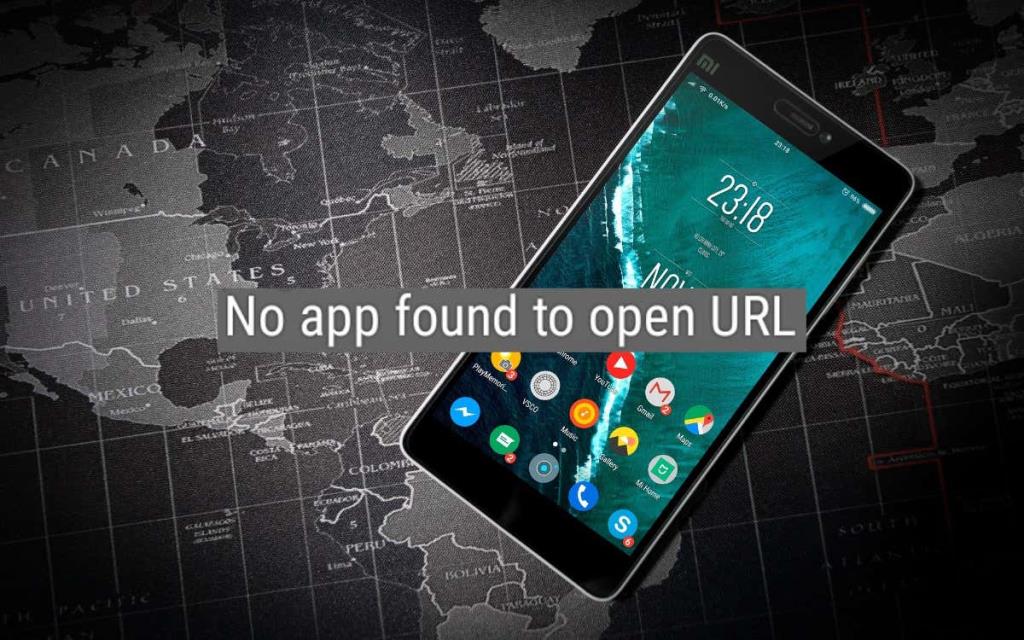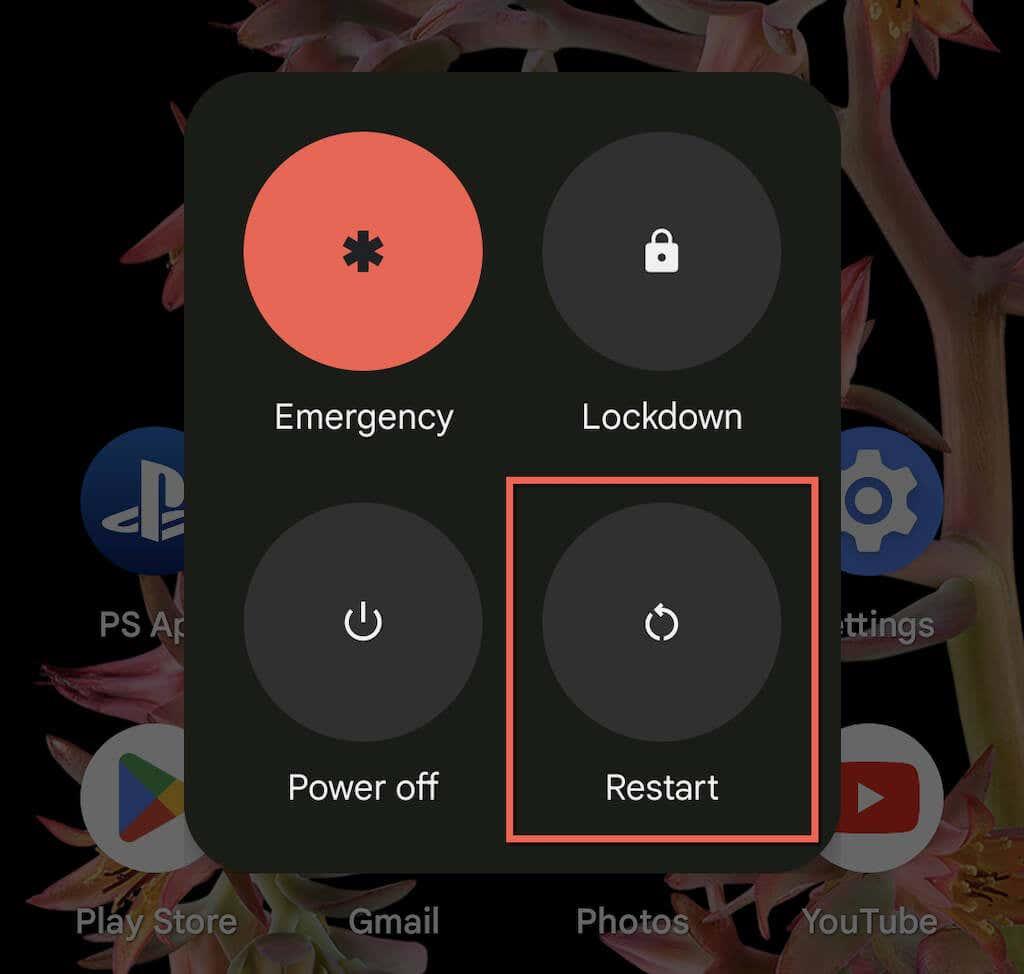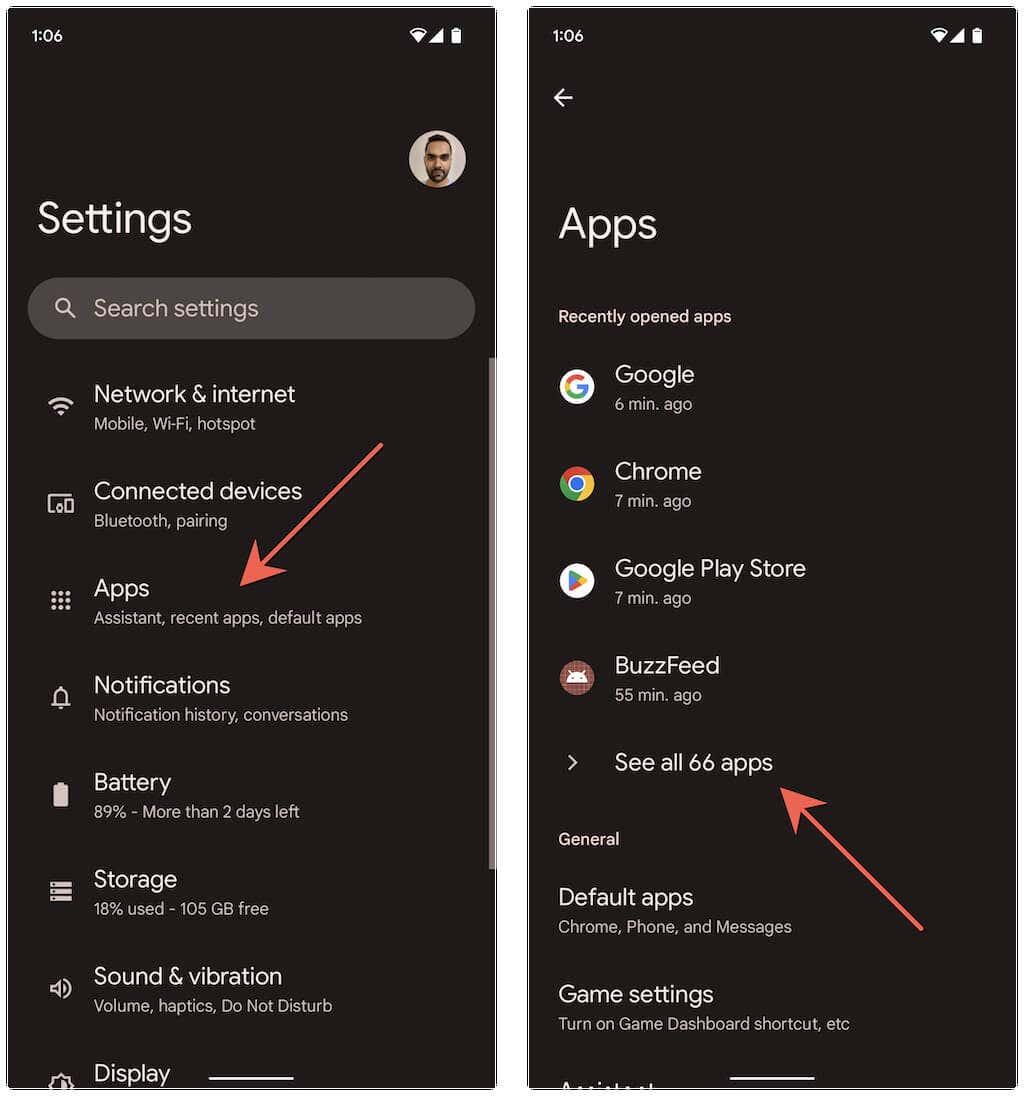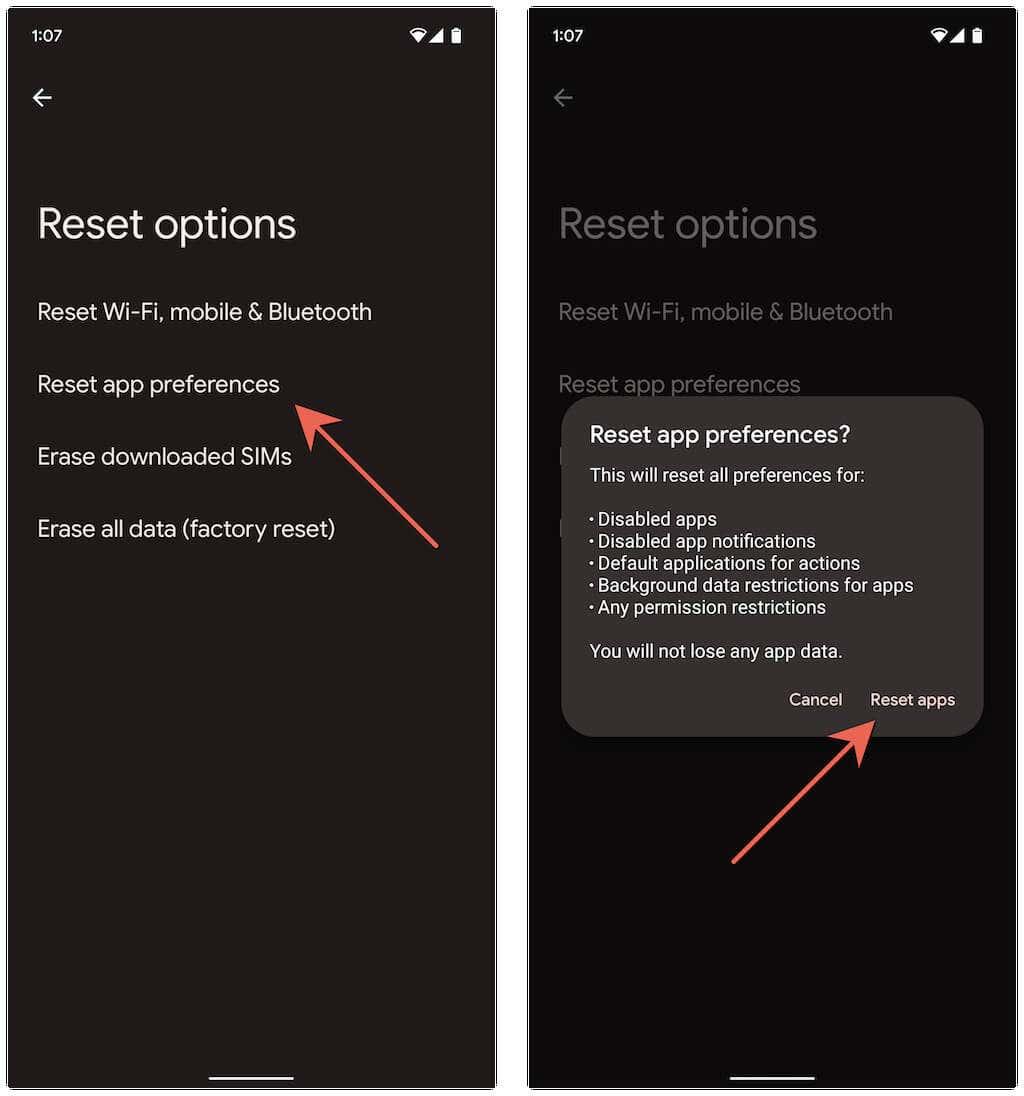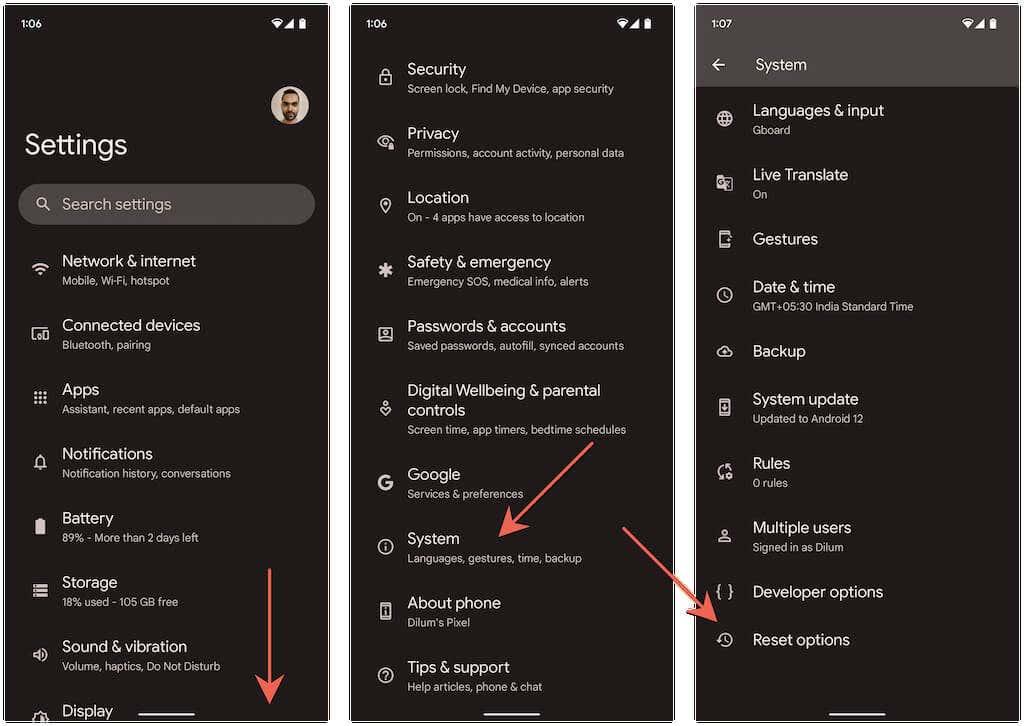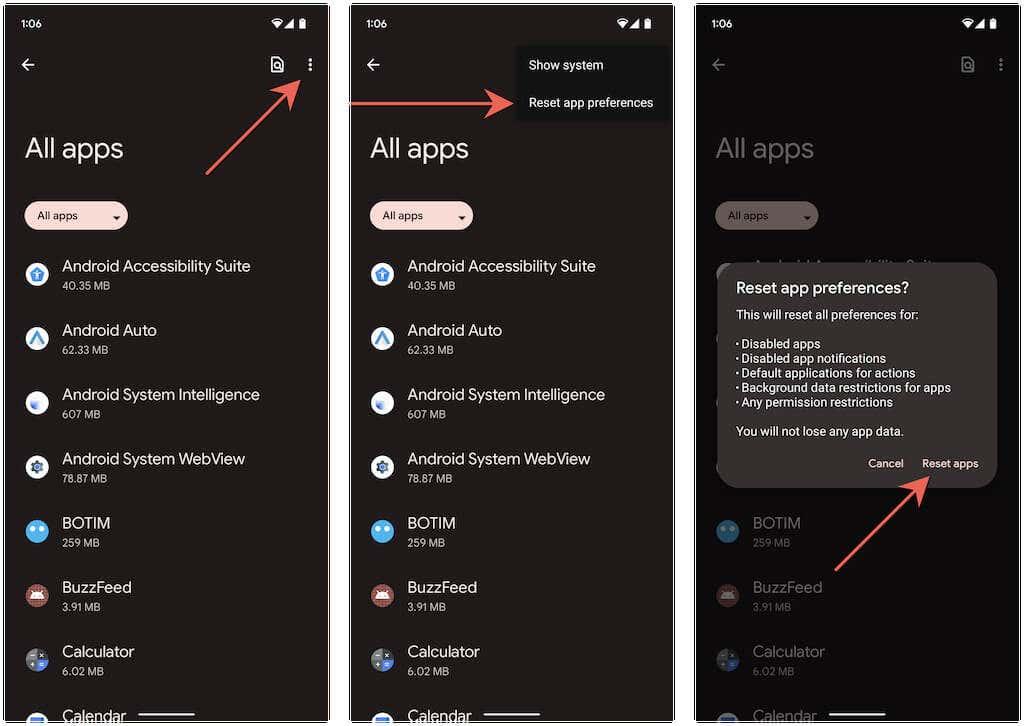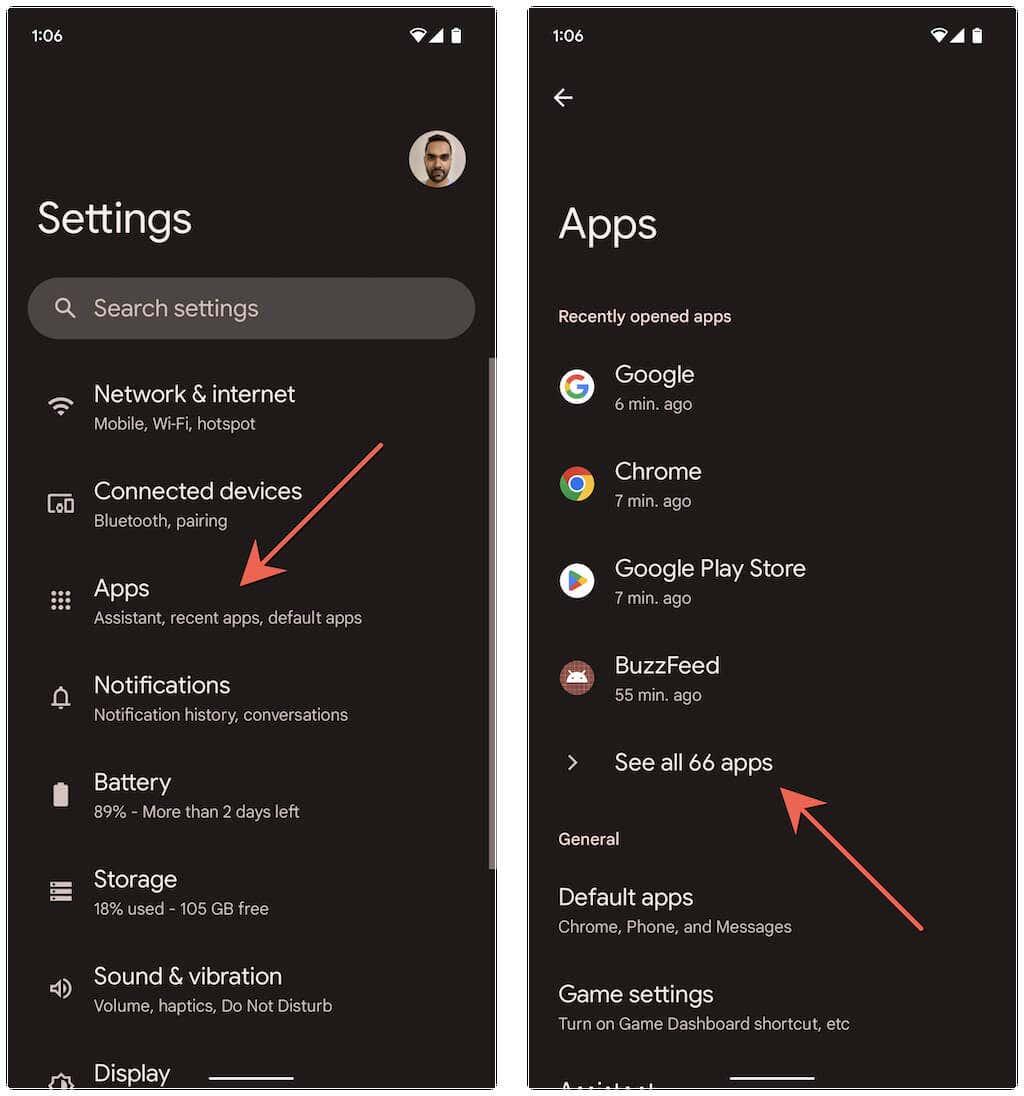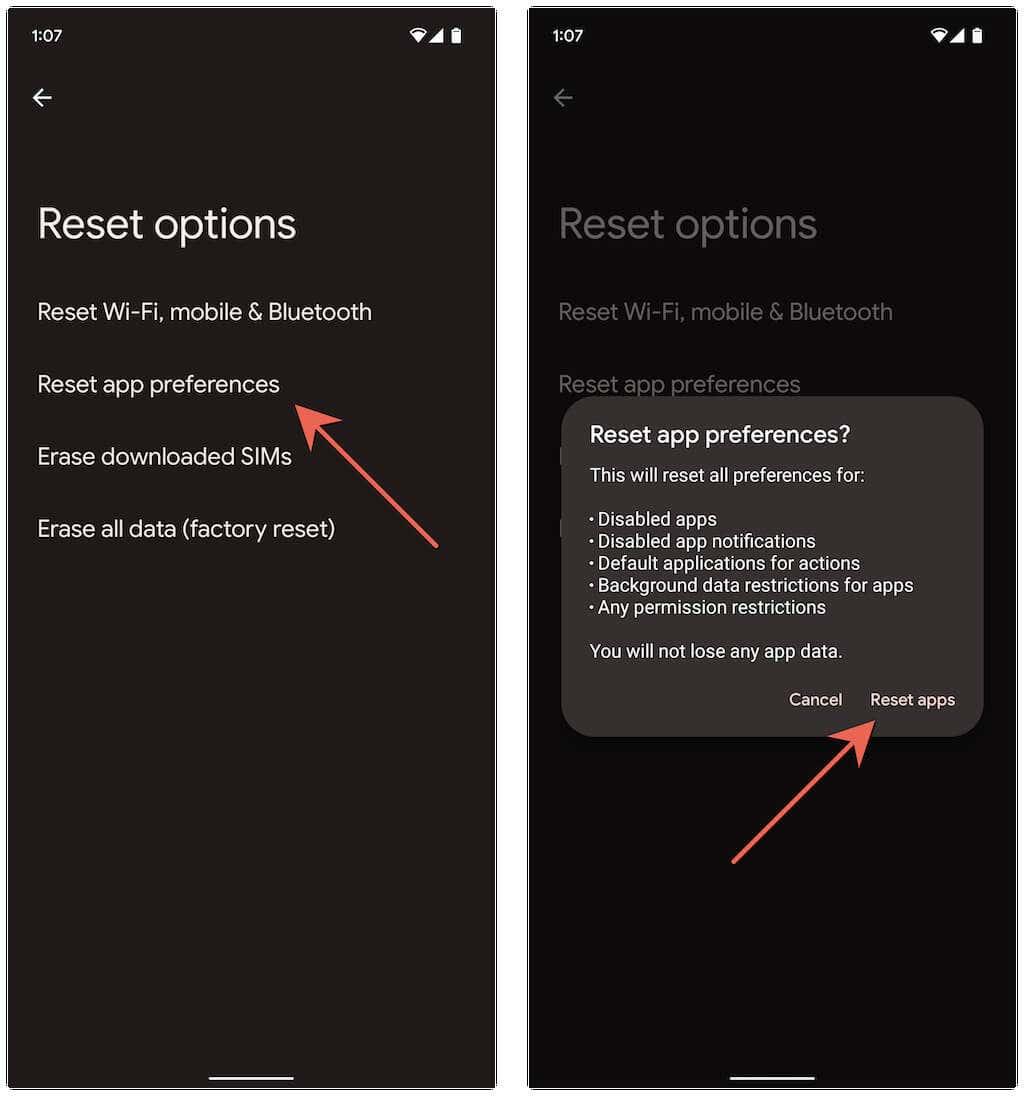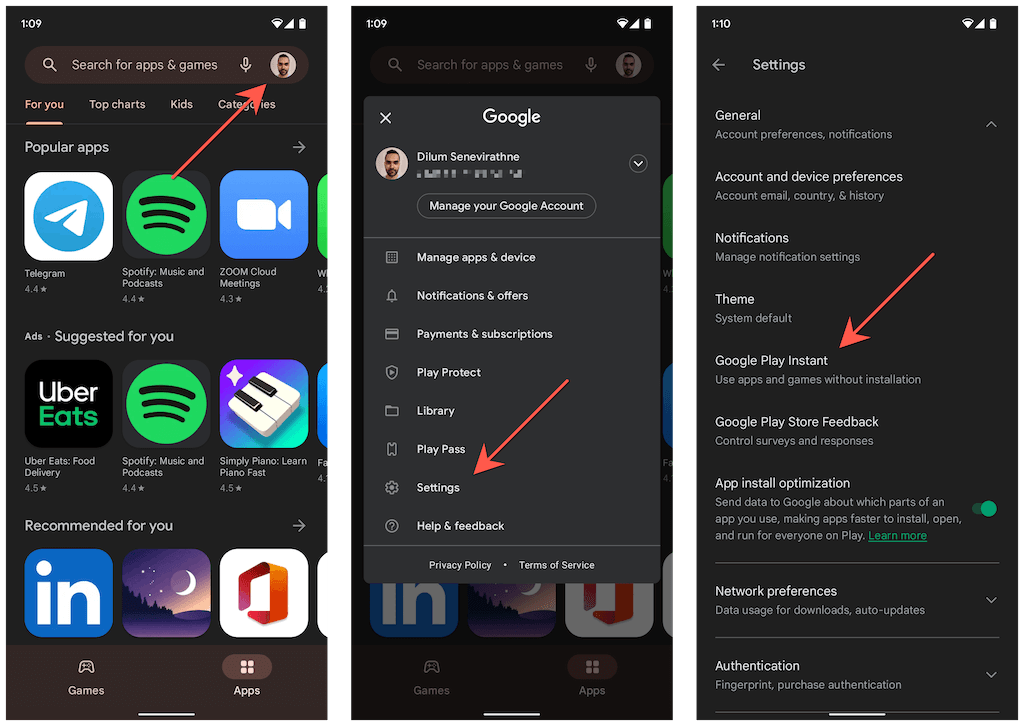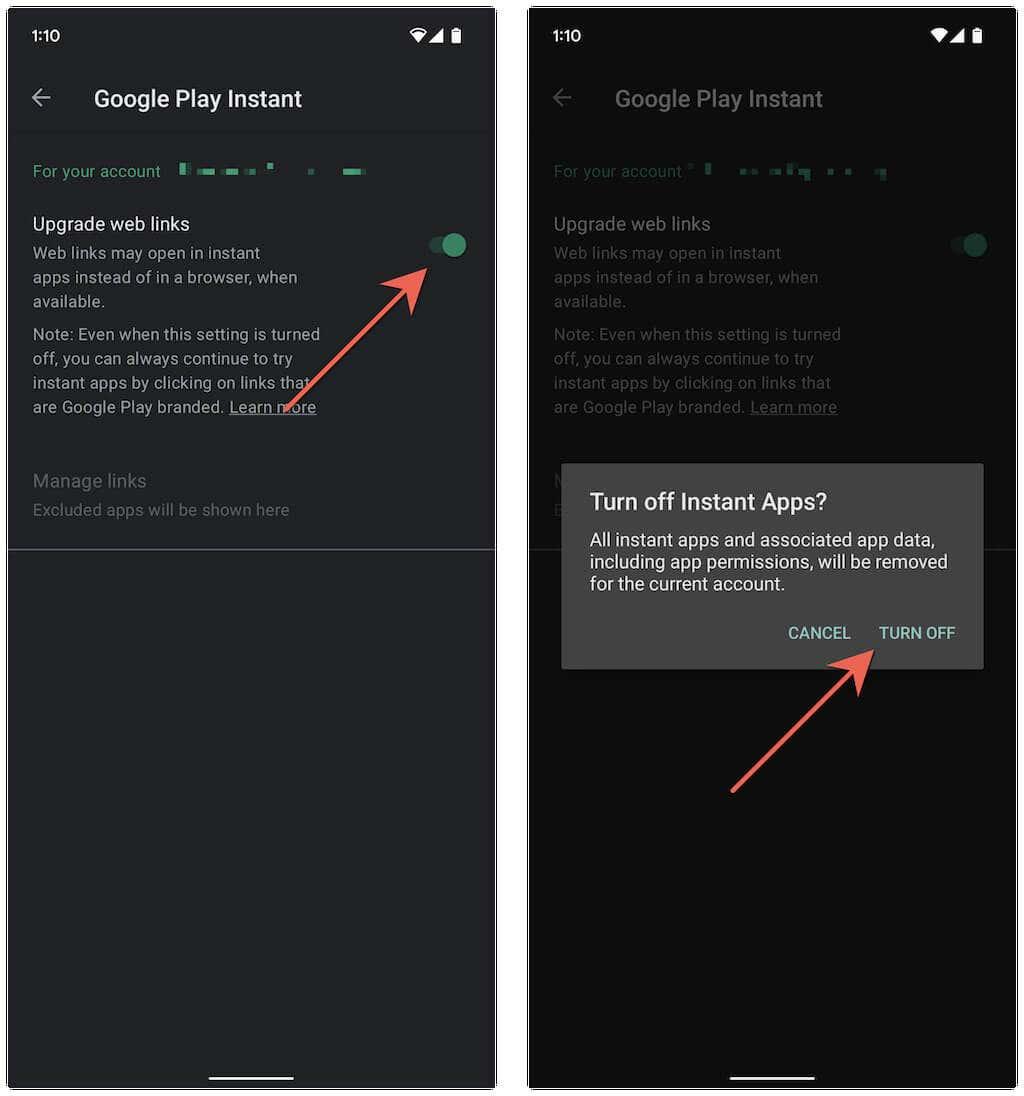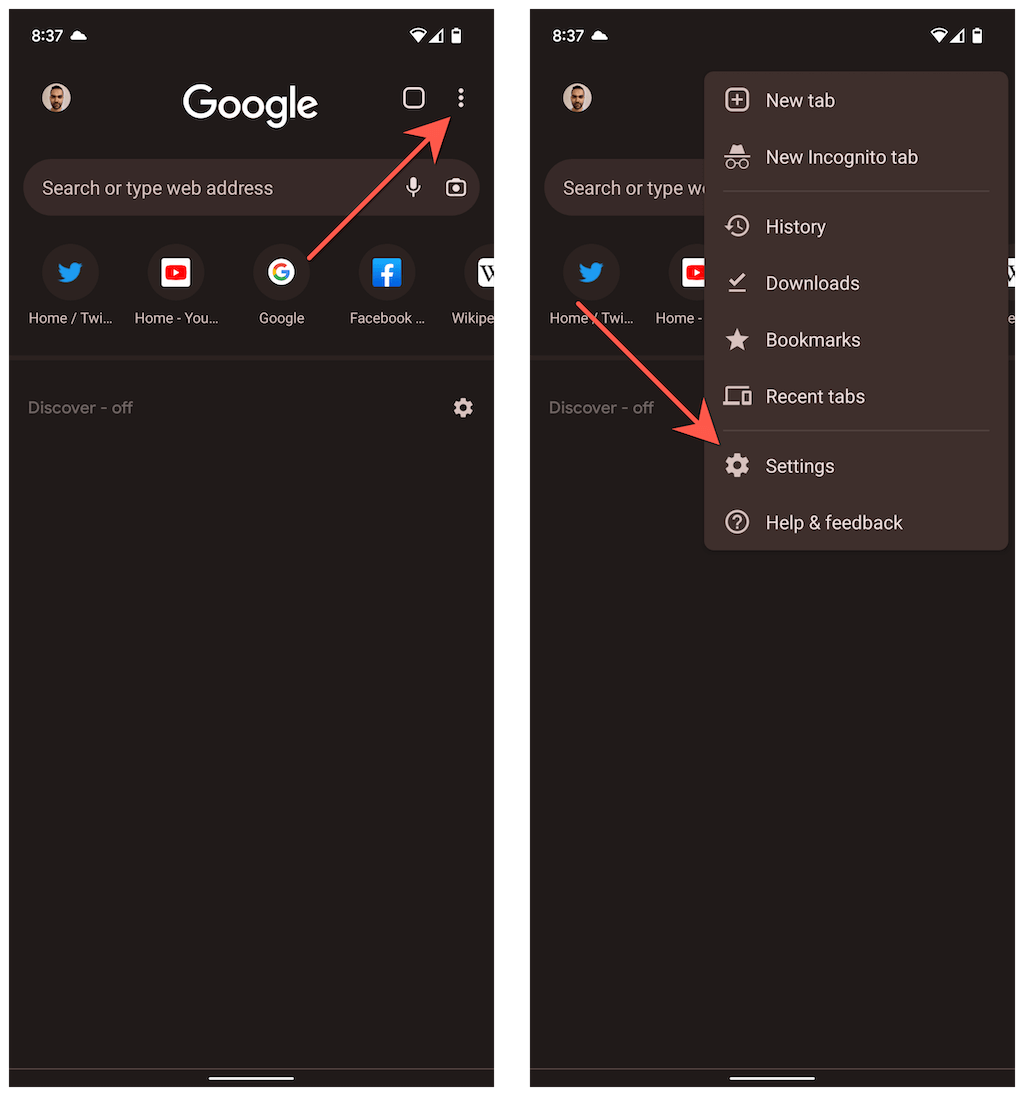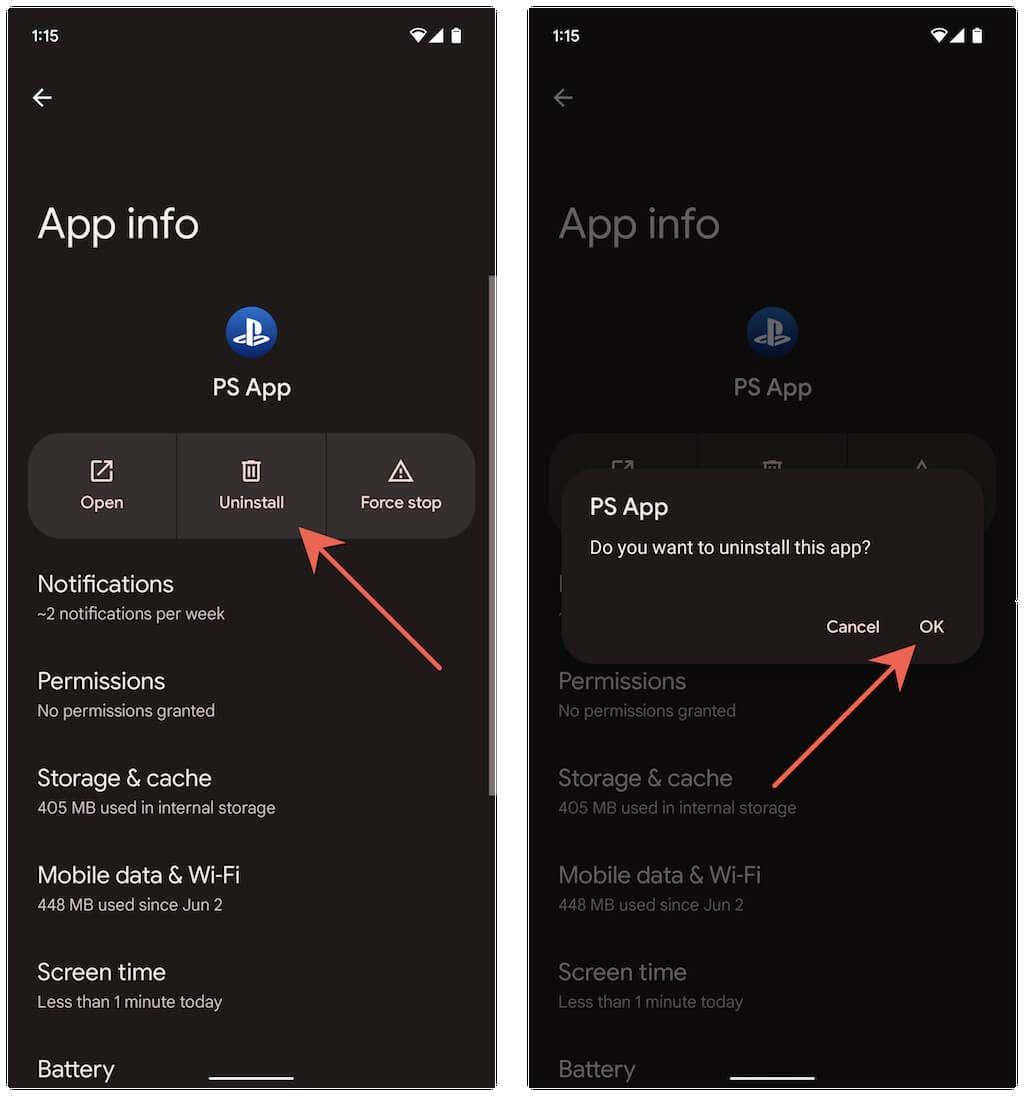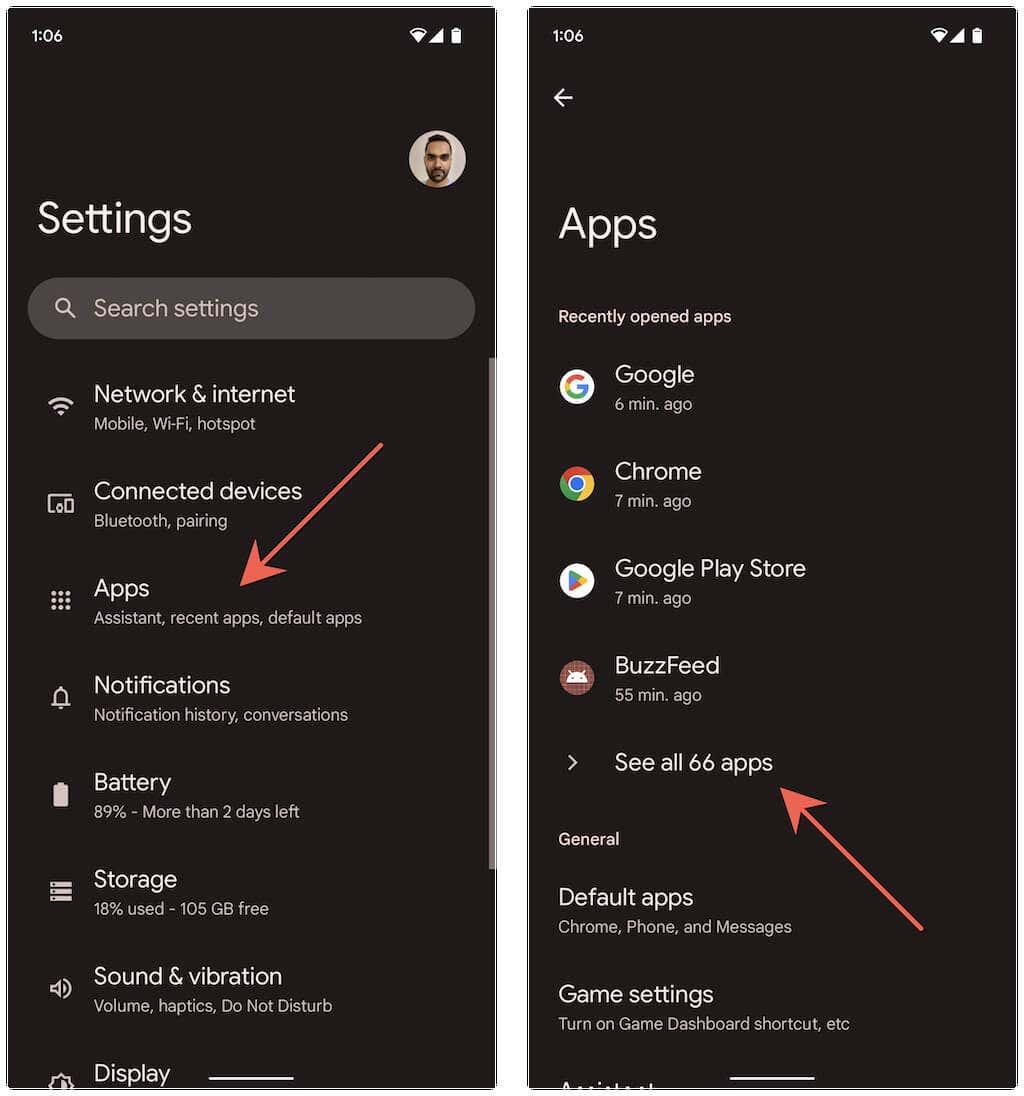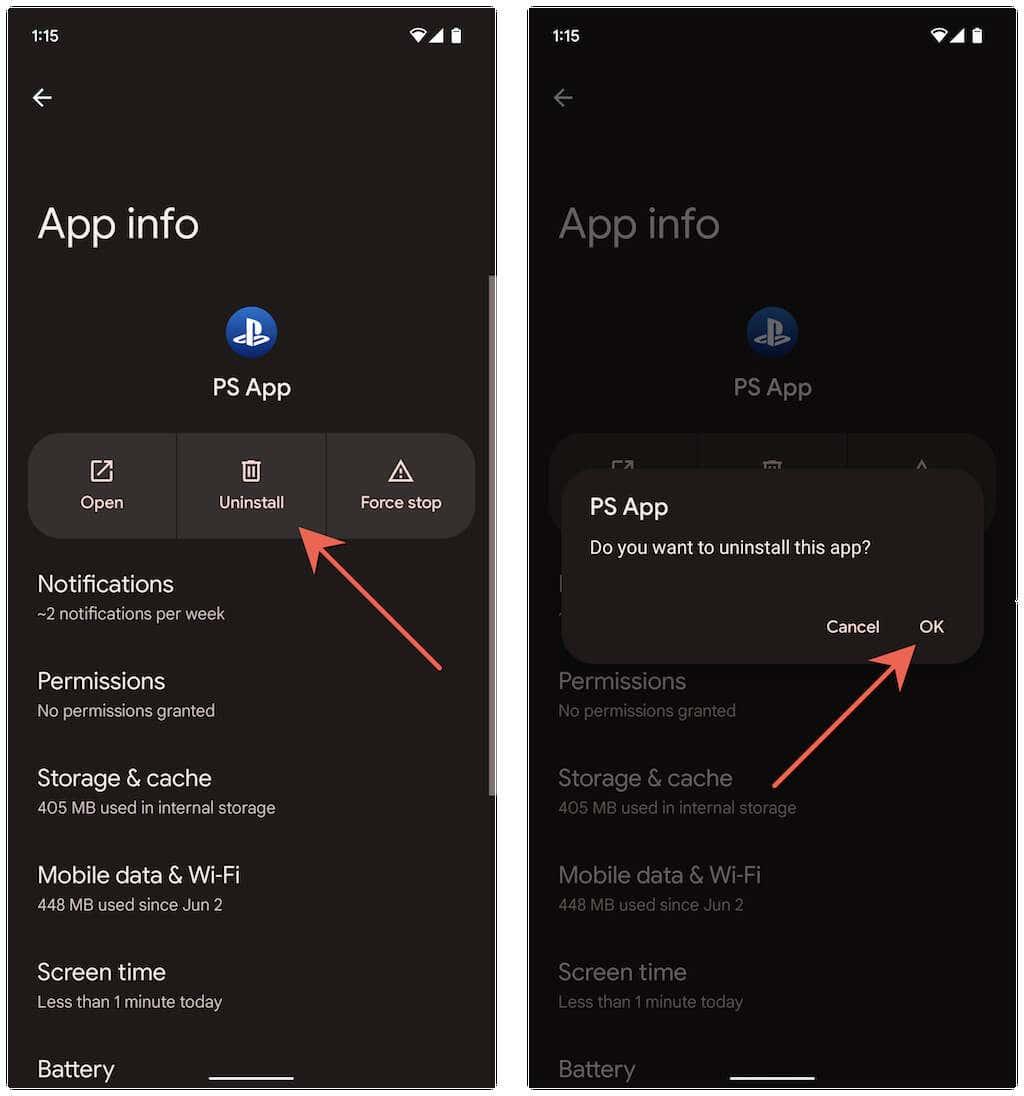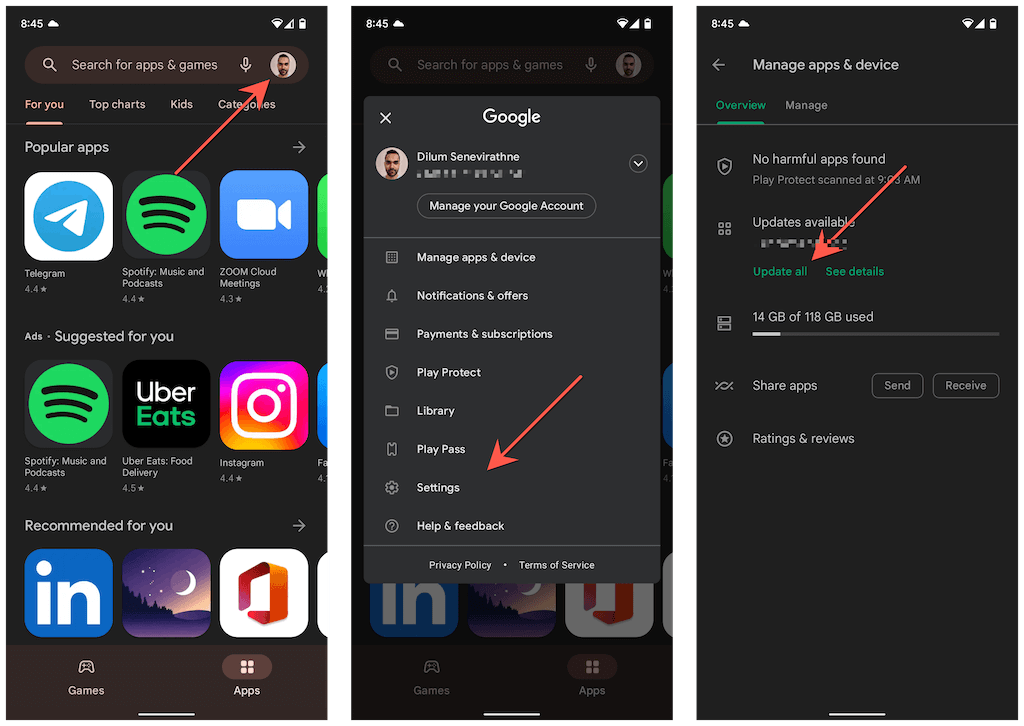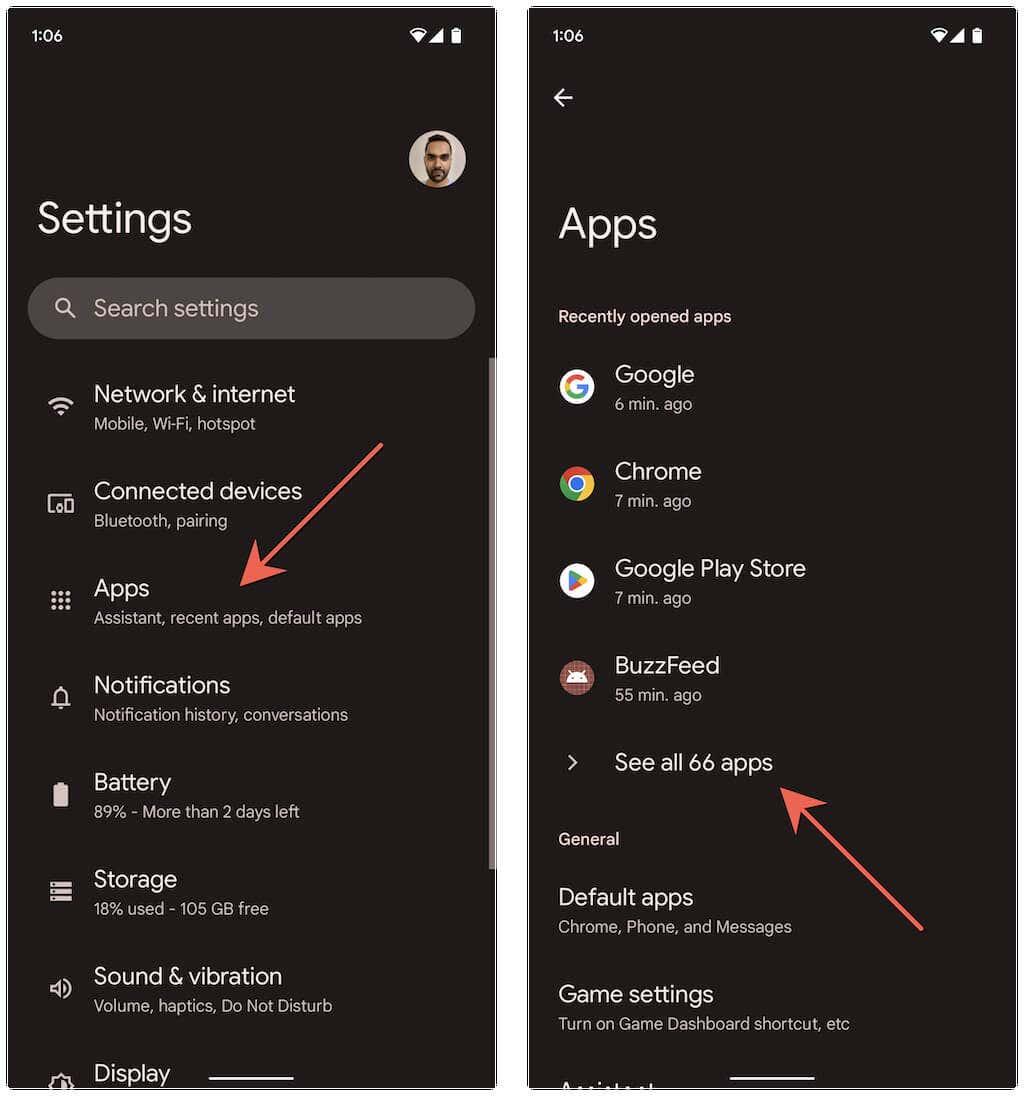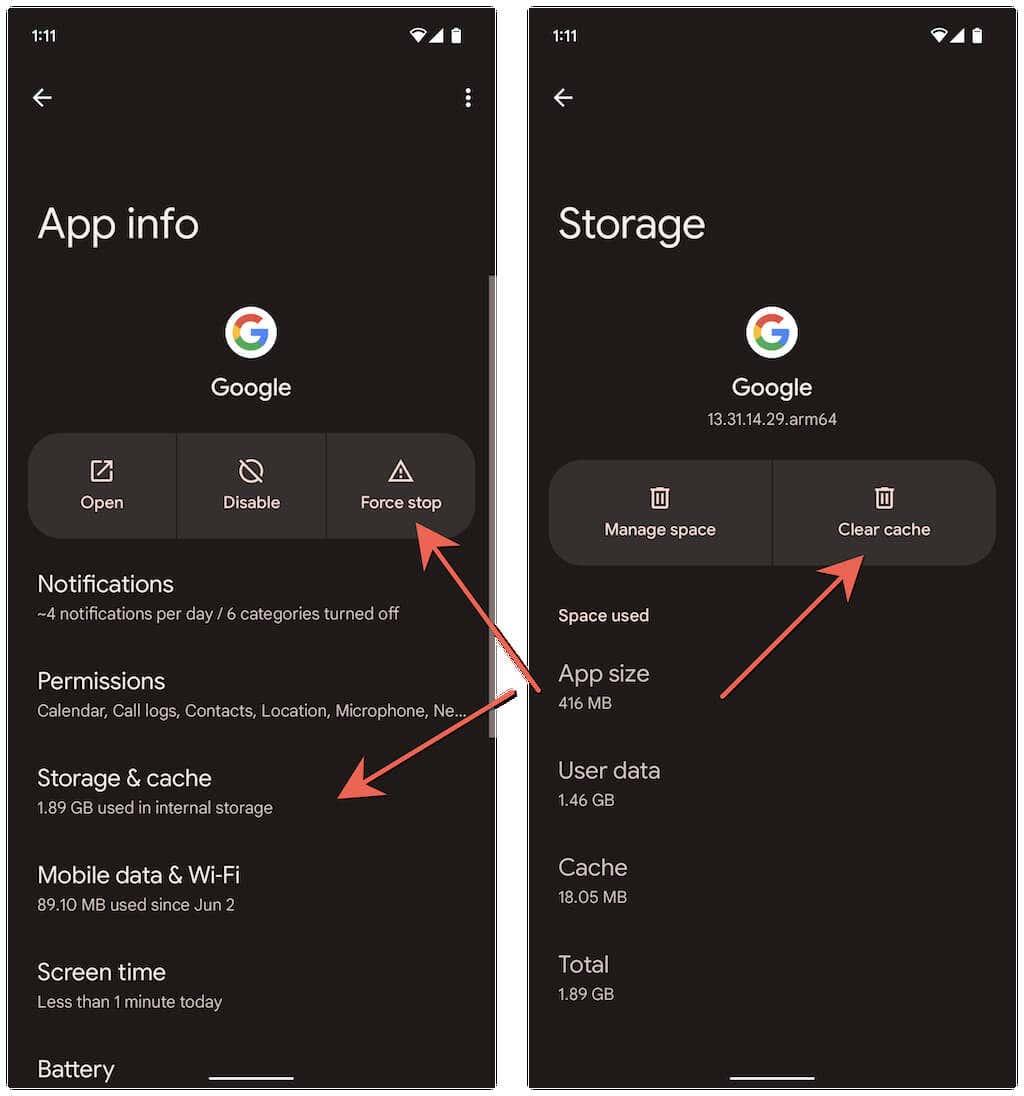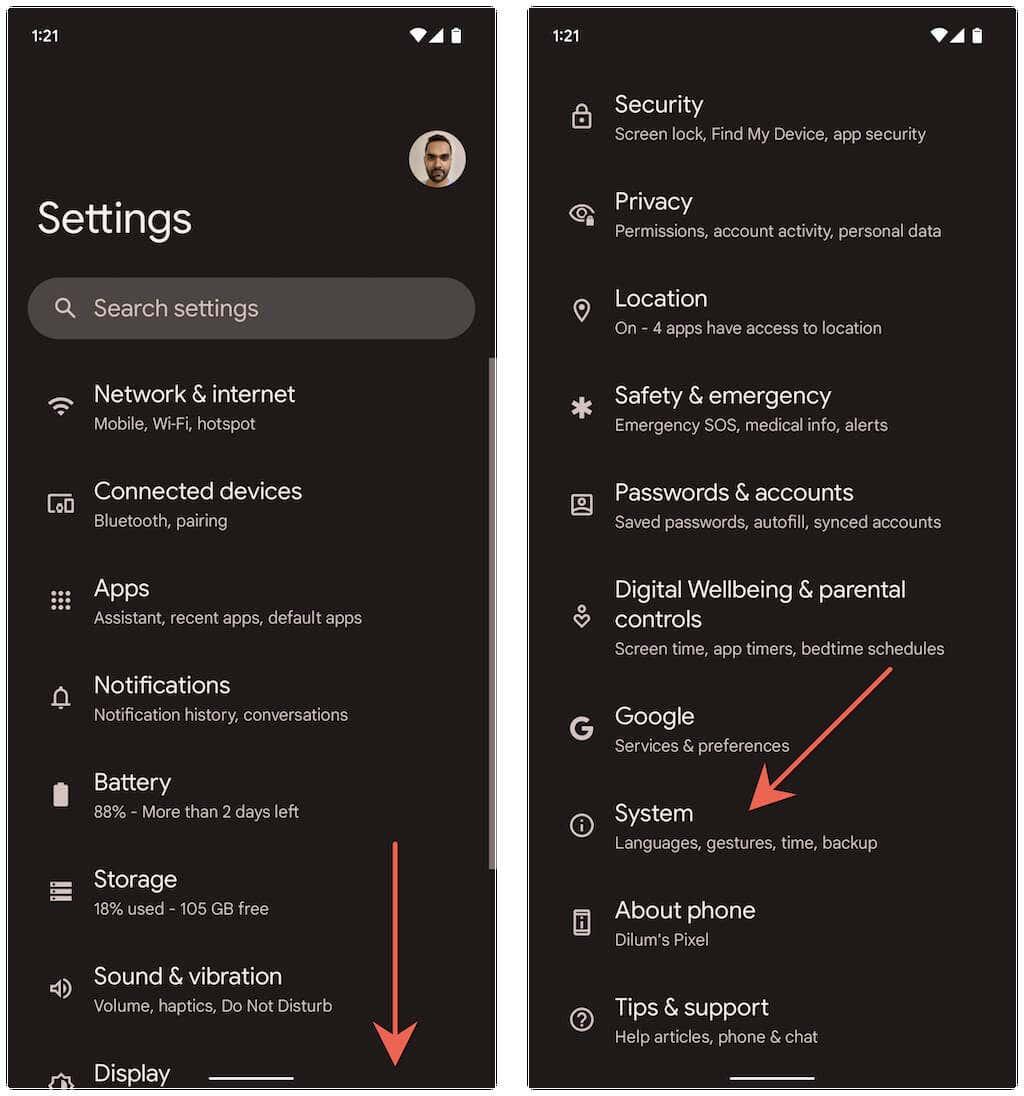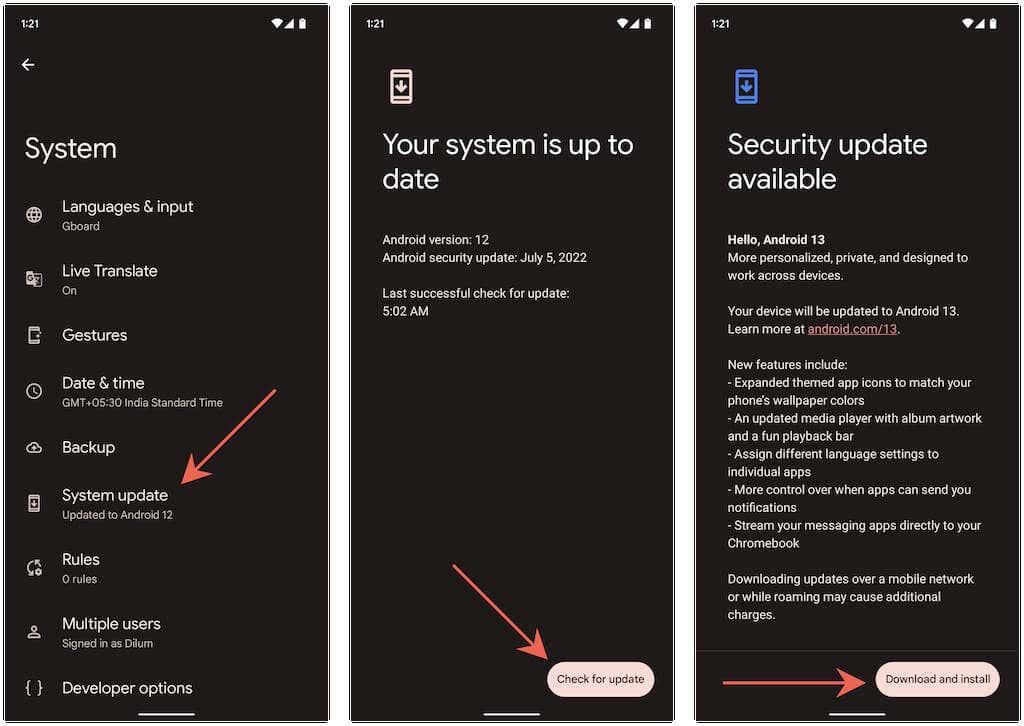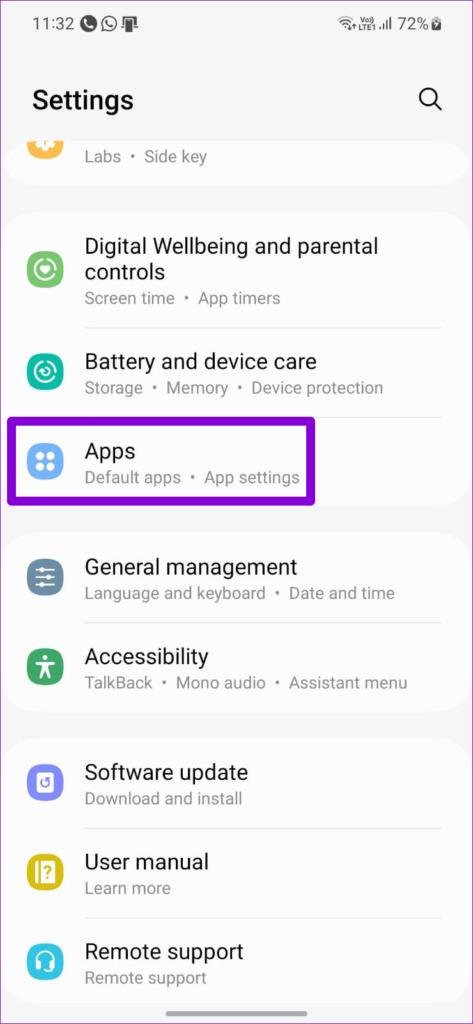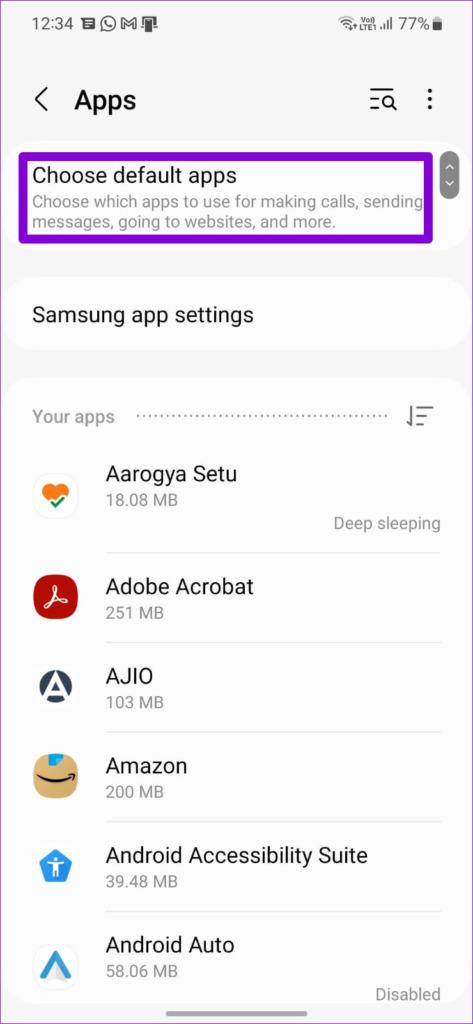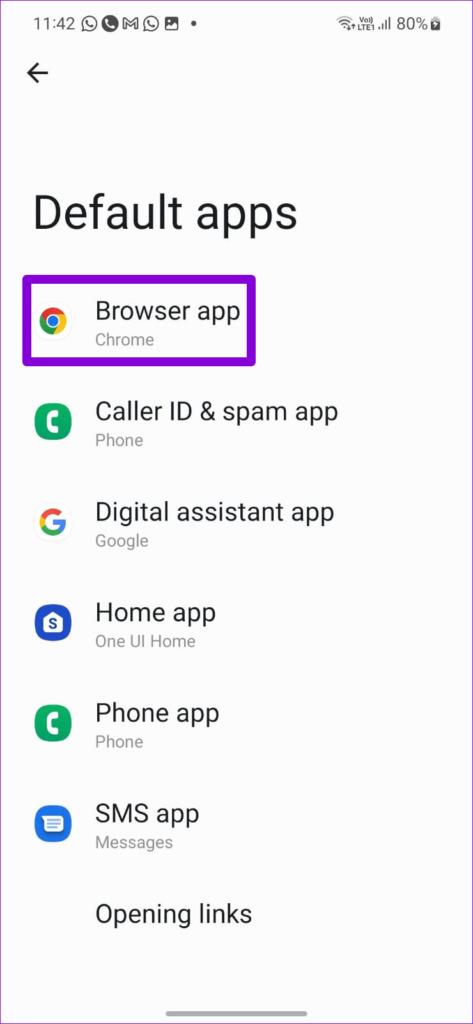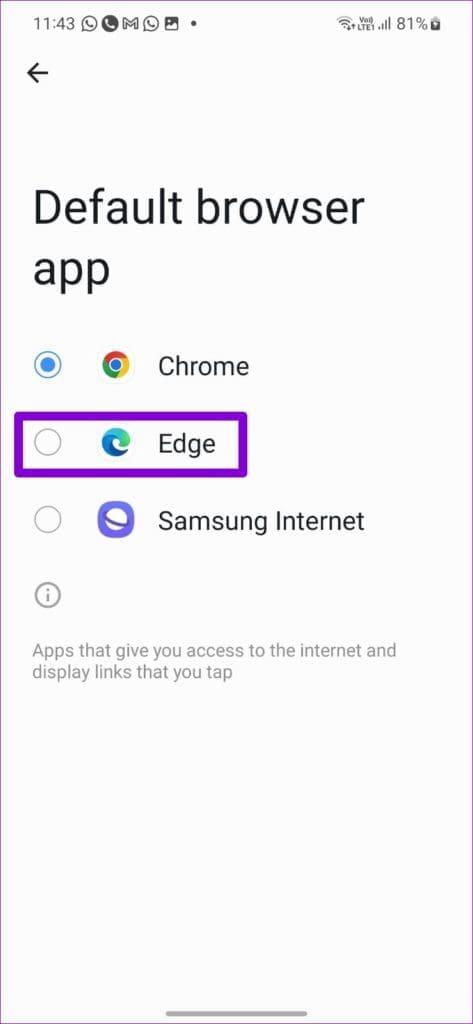Saatko jatkuvasti "Avaa URL-osoitetta ei löydy" -virheilmoituksen napauttamalla sovelluksen sisäistä linkkiä Androidissa? Opi miksi näin tapahtuu ja mitä voit tehdä päästäksesi eroon siitä.
"Ei sovellusta avata URL-osoitetta" -virhe tulee näkyviin Androidissa, kun verkkoselaimella tai muulla kuin selainsovelluksella, kuten Google-sovelluksella, on vaikeuksia avata linkkiä toisen sovelluksen, esimerkiksi Wikipedian tai Redditin, kautta. Onneksi vain pieni vianmääritys riittää yleensä ongelman korjaamiseen.
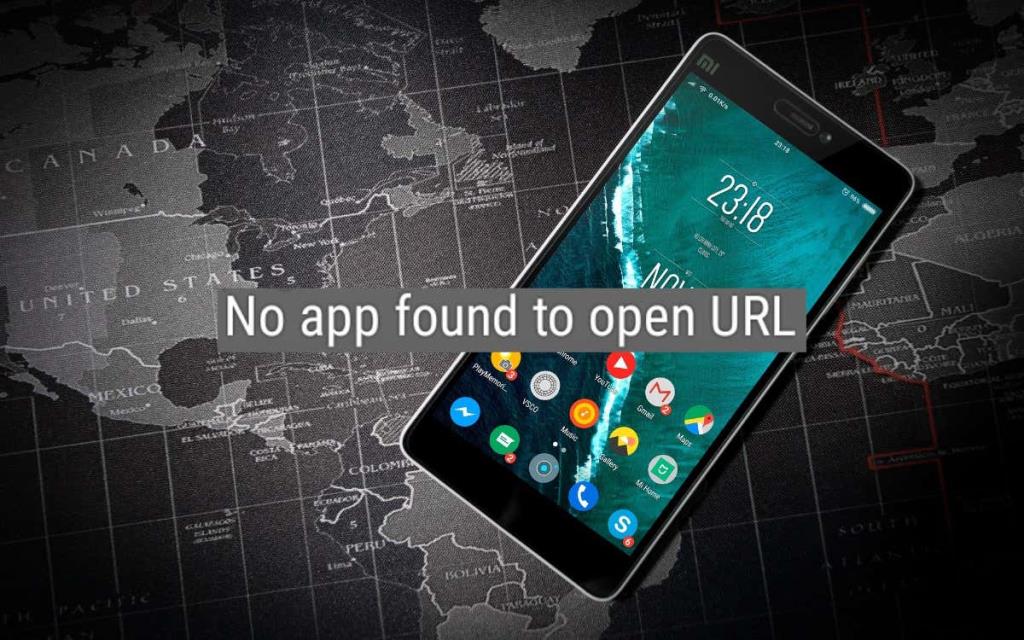
1. Pakota Android-sovellukset sulkemaan ja yritä uudelleen
On parasta aloittaa sulkemalla se selain tai sovellus, joka näyttää "Open URL-osoitetta ei löydy" -virheilmoituksen Android-laitteellasi. Voit tehdä tämän tuomalla esiin puhelimen sovelluksen vaihtajan (pyyhkäisemällä ylös näytön alareunasta tai painamalla App Switcher -painiketta) ja pyyhkäisemällä pois sovellusikkunasta.

Kun olet tehnyt sen, avaa sovellus uudelleen ja napauta linkkiä, jota et voinut avata aiemmin. Jos virhe näkyy edelleen, sulje kaikki Android-matkapuhelimesi sovellukset ennen kuin yrität uudelleen. Voit tehdä tämän etsimällä Tyhjennä kaikki -painiketta sovelluksenvaihtajasta ja napauttamalla sitä.
2. Käynnistä Android-puhelimesi uudelleen
Android-puhelimen uudelleenkäynnistäminen poistaa odottamattomat häiriöt, jotka estävät sovelluksia lataamasta verkkolinkkejä muiden sovellusten kautta.
Voit tehdä tämän pitämällä virtapainiketta painettuna saadaksesi virtavaihtoehdot näkyviin. Jos mitään ei tapahdu, paina sen sijaan sekä virta- että äänenvoimakkuusnäppäimiä . Napauta sitten Käynnistä uudelleen .
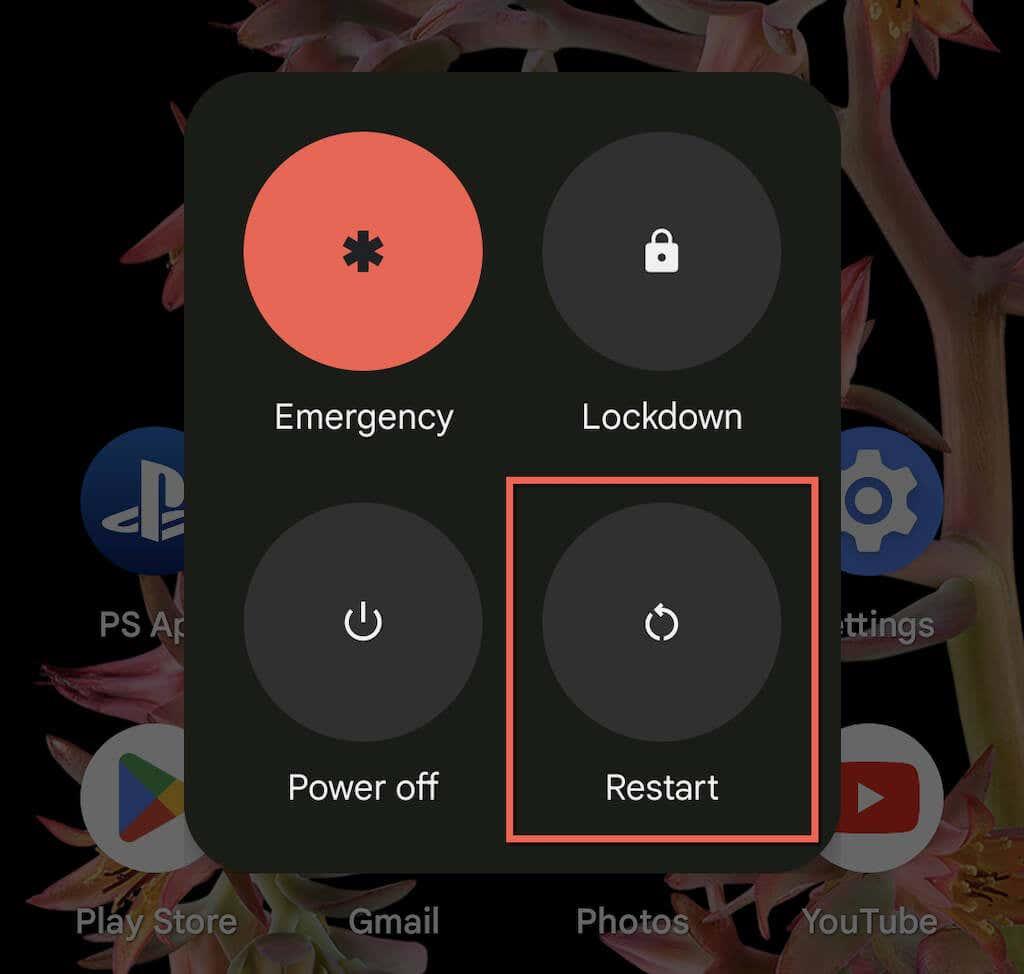
3. Palauta sovellusasetukset Android-laitteellasi
Jos Androidin uudelleenkäynnistäminen ei auta, sinun on palautettava laitteen sovellusasetukset – ilmoitukset, luvat, tietorajoitukset jne. – tehdasasetuksiin. Tehdä se:
- Avaa Asetukset - sovellus ja napauta Sovellukset > Näytä kaikki sovellukset .
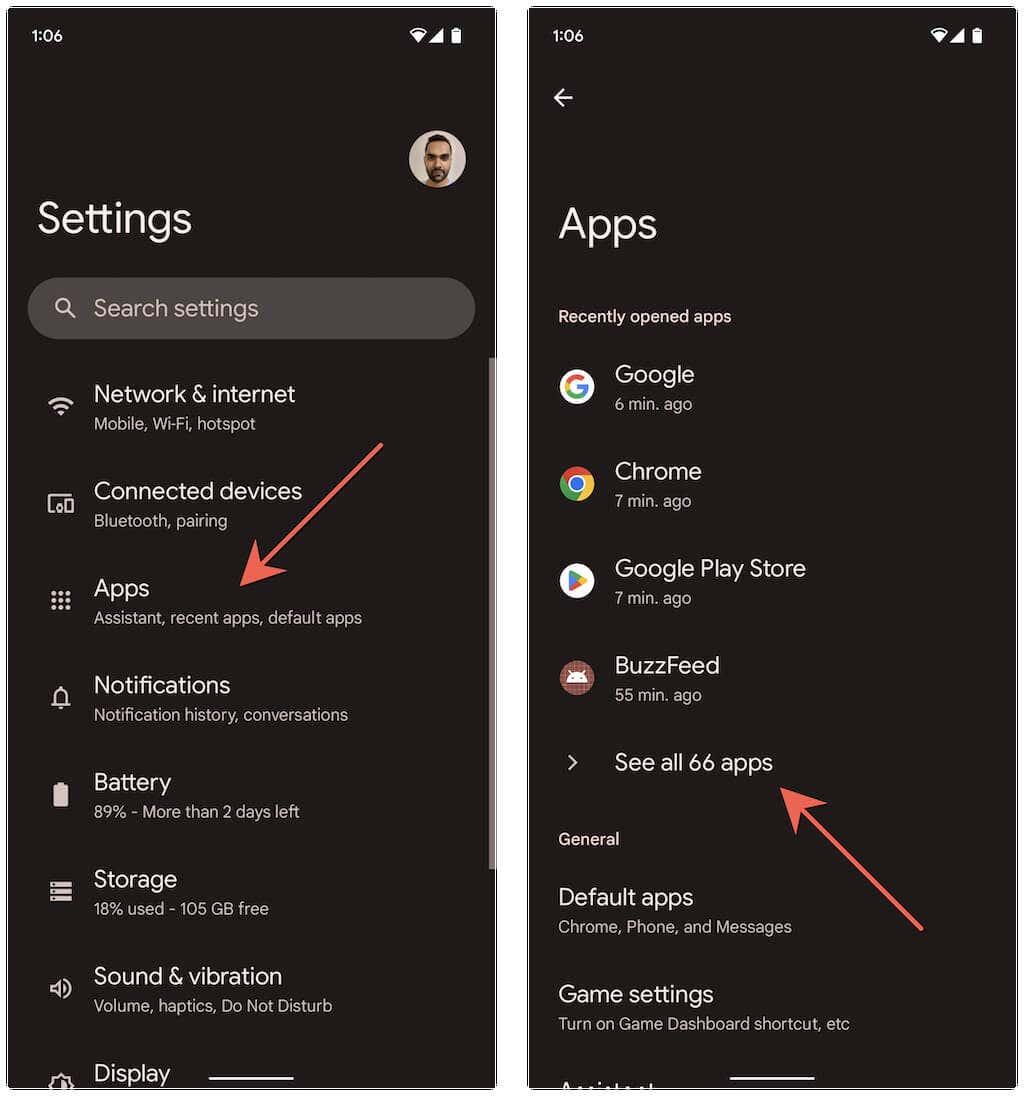
- Napauta Lisää - kuvaketta (kolme pistettä) näytön oikeassa yläkulmassa.
- Napauta Nollaa sovellusasetukset ja napauta Nollaa sovellukset vahvistusponnahdusikkunassa.
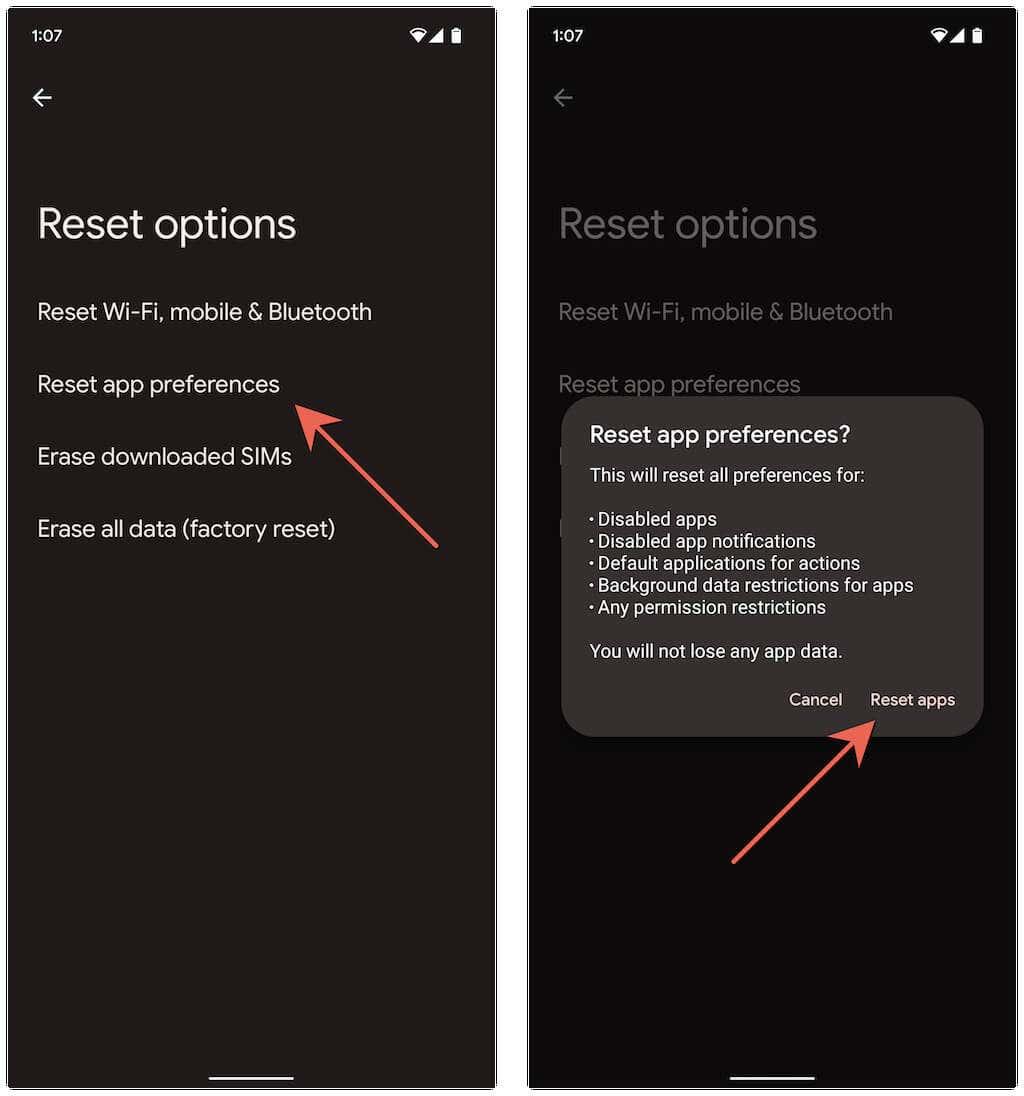
Joillakin Android-laitteilla, kuten Google Pixelillä, voit myös:
- Avaa Asetukset - sovellus, vieritä alas ja napauta Järjestelmä .
- Napauta Nollaa asetukset .
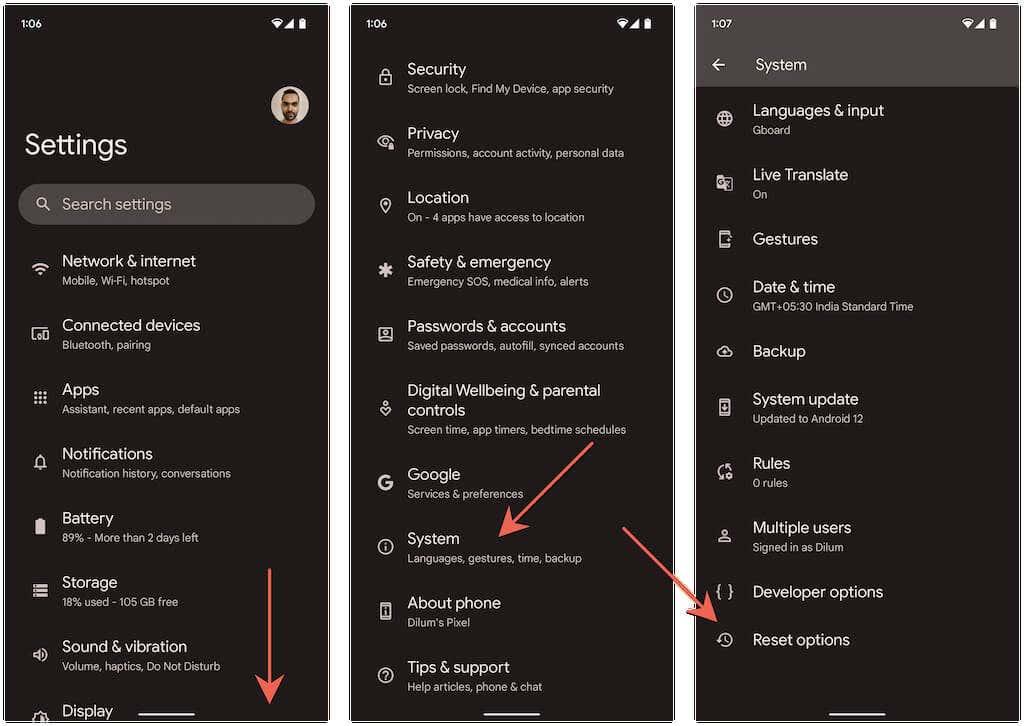
- Napauta Nollaa sovellusasetukset > Nollaa sovellukset .
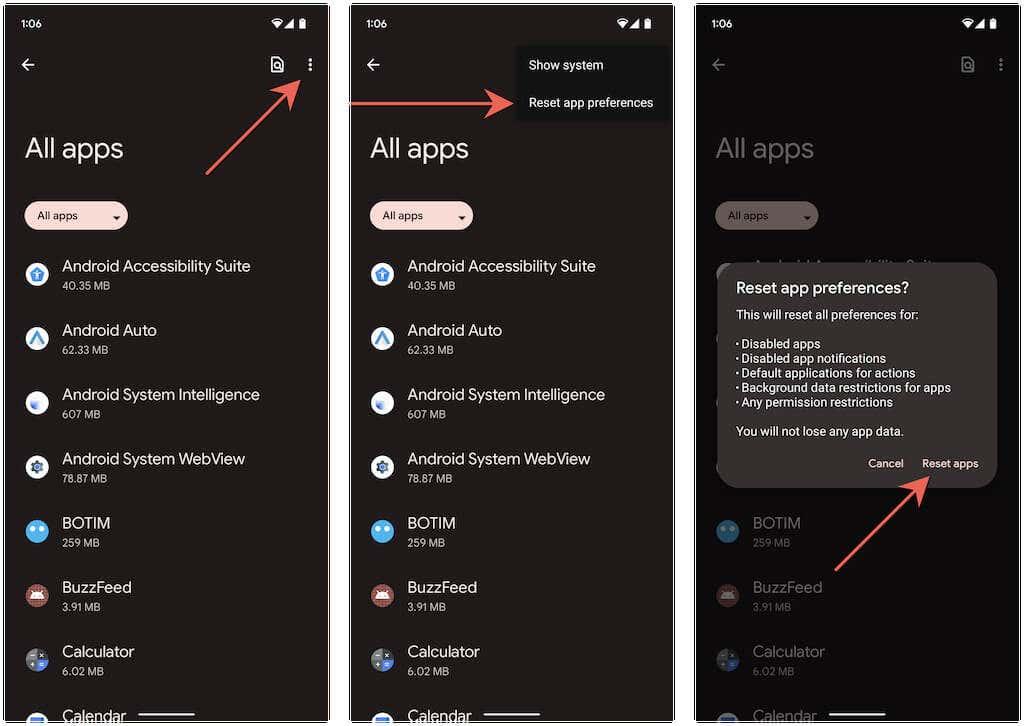
Kun olet nollannut Android-sovellusasetuksesi, on todennäköistä, että "Avaa URL-osoitetta ei löytynyt" -ilmoitus poistuu. Siirry kohtaan Asetukset > Sovellukset ja määritä kaikki sovelluksiin liittyvät asetukset haluamallasi tavalla.
4. Ota Sovelluksen käyttöoikeudet pois päältä ja päälle
Toinen tapa, jolla voit yrittää korjata "Avaa URL-osoitetta ei löytynyt", on peruuttaa ja ottaa uudelleen käyttöön kohdesovelluksen verkkolinkkien avaamisoikeudet.
- Avaa Asetukset - sovellus ja napauta Sovellukset > Näytä kaikki sovellukset ja napauta sovellusta.
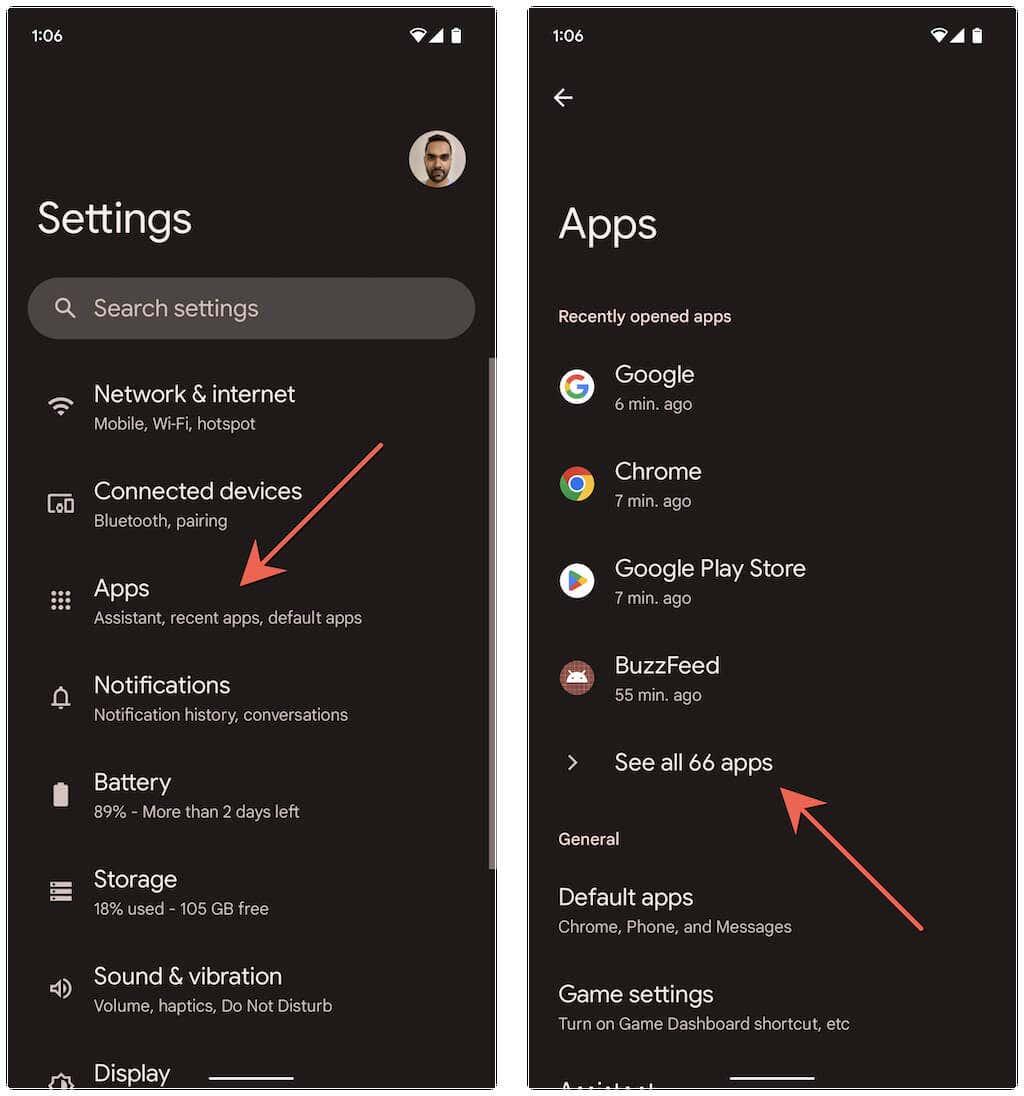
- Vieritä alas ja napauta Avaa oletuksena .
- Kytke Avaa tuetut linkit pois päältä ja sitten päälle.
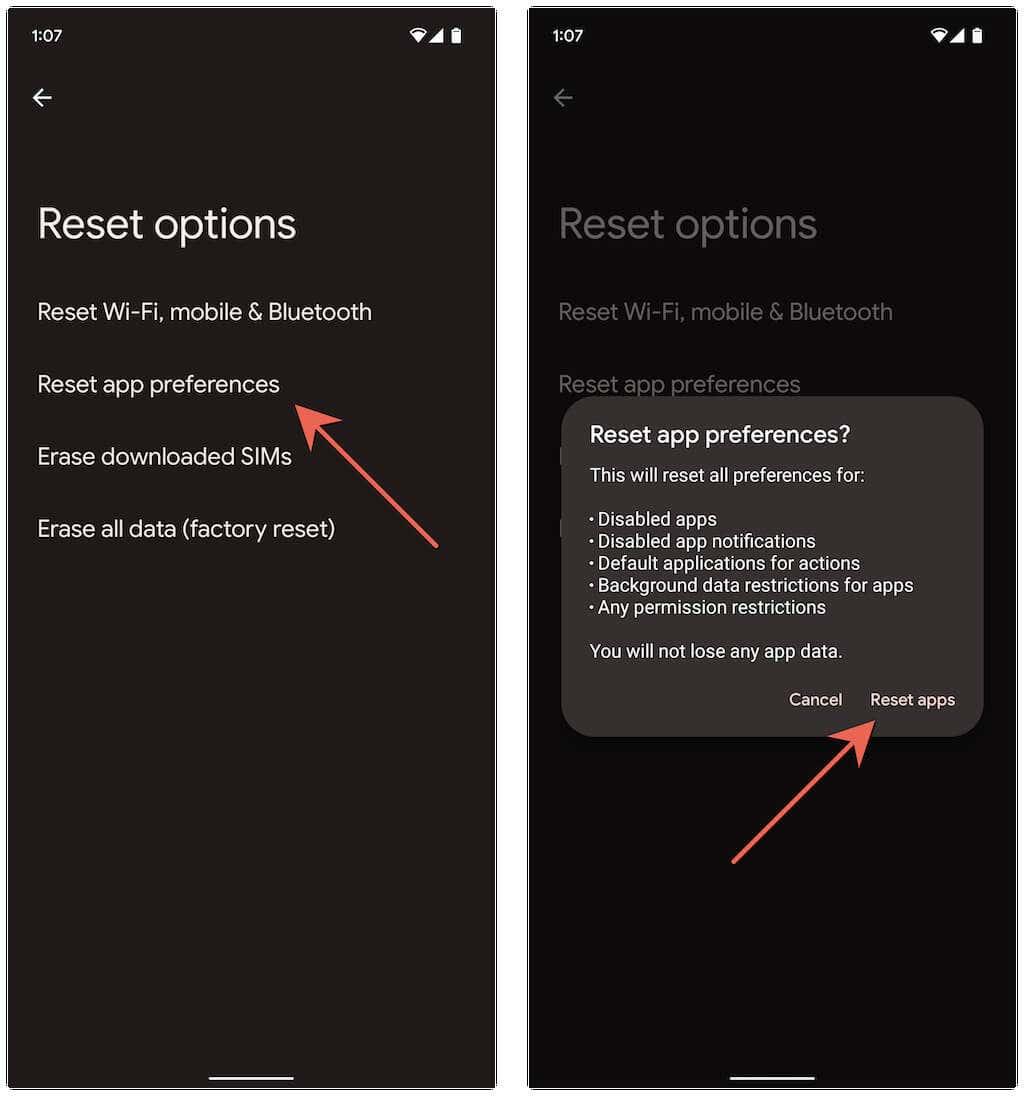
5. Poista käytöstä linkkien lataaminen pikasovellusten kautta
Toinen syy siihen, miksi "Avaa URL-osoitetta ei löydy" -virhe ilmenee, on se, että Android yrittää ladata linkin "pikasovelluksen" kautta (joka on koko sovelluksen tyhjennetty versio). Poista kyseinen ominaisuus käytöstä ja tarkista, onko sillä merkitystä. Tehdä se:
- Avaa Google Play Kauppa ja napauta profiilikuvaasi näytön oikeassa yläkulmassa.
- Napauta Asetukset > Yleiset > Google Play Instant .
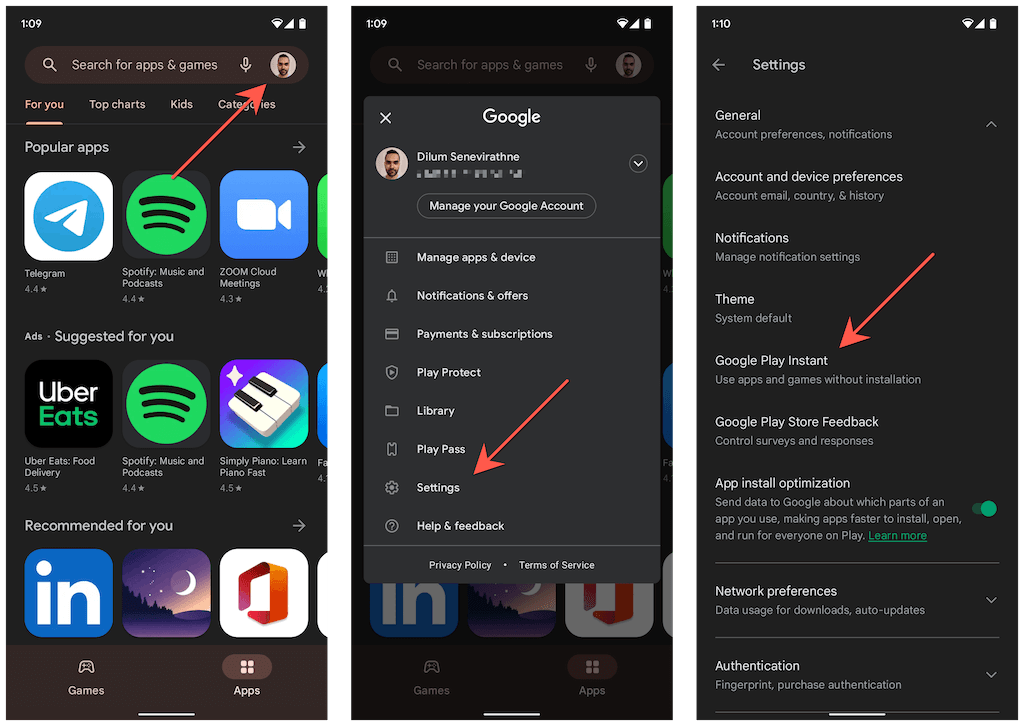
- Sammuta kytkin Päivitä verkkolinkit -kohdan vieressä . Vahvista napauttamalla Sammuta .
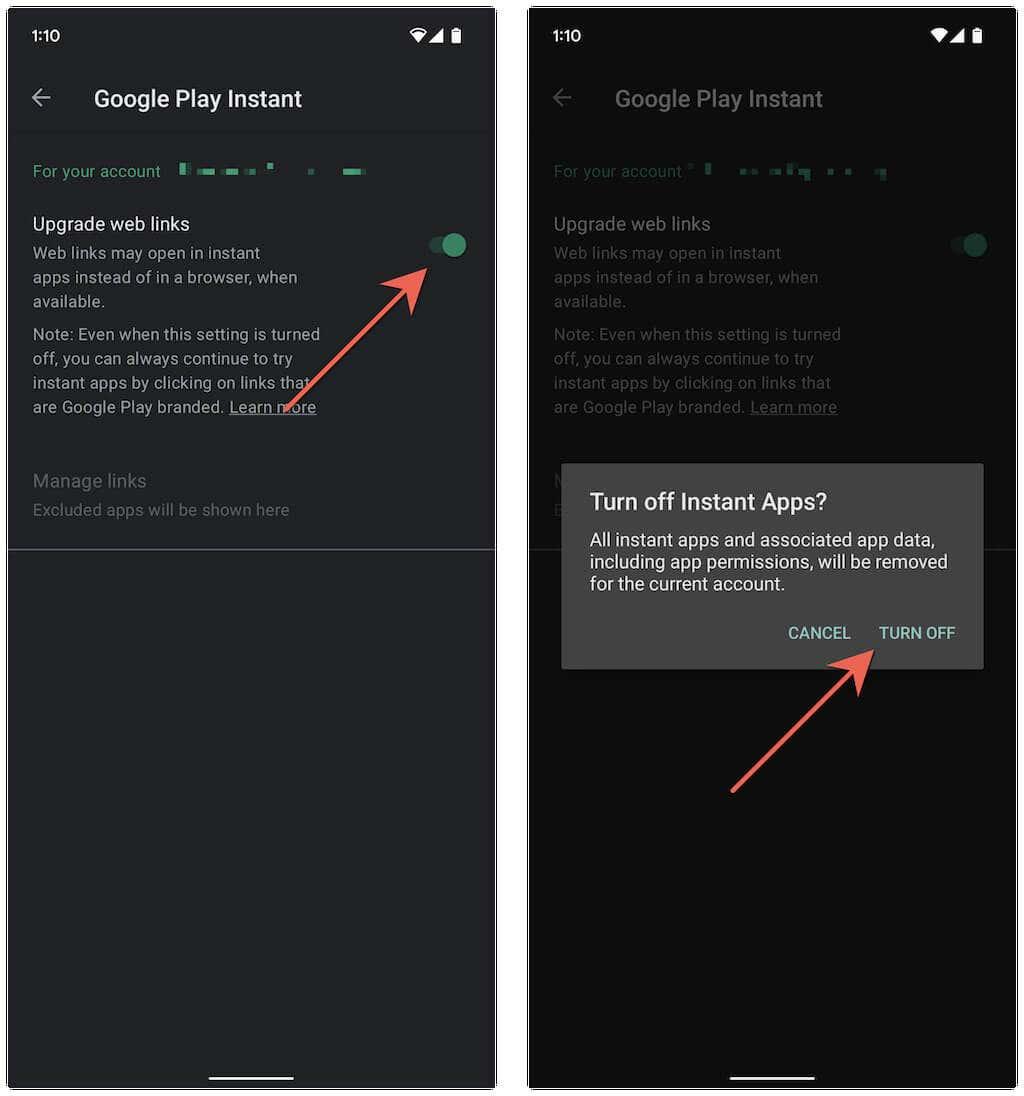
6. Tyhjennä sovellusvälimuistit
Jos "Avottavaa URL-osoitetta ei löydy" -virhe näkyy edelleen Android-puhelimellasi, sinun on tyhjennettävä virheen näyttävän selaimen tai sovelluksen välimuisti sekä sen sovelluksen välimuisti, jonka puhelimesi väittää voivansa. t löydä.
Voit esimerkiksi tyhjentää Google Chromen välimuistin seuraavasti:
- Avaa Chrome-valikko (napauta kuvaketta, jossa on kolme pistettä) ja valitse Asetukset .
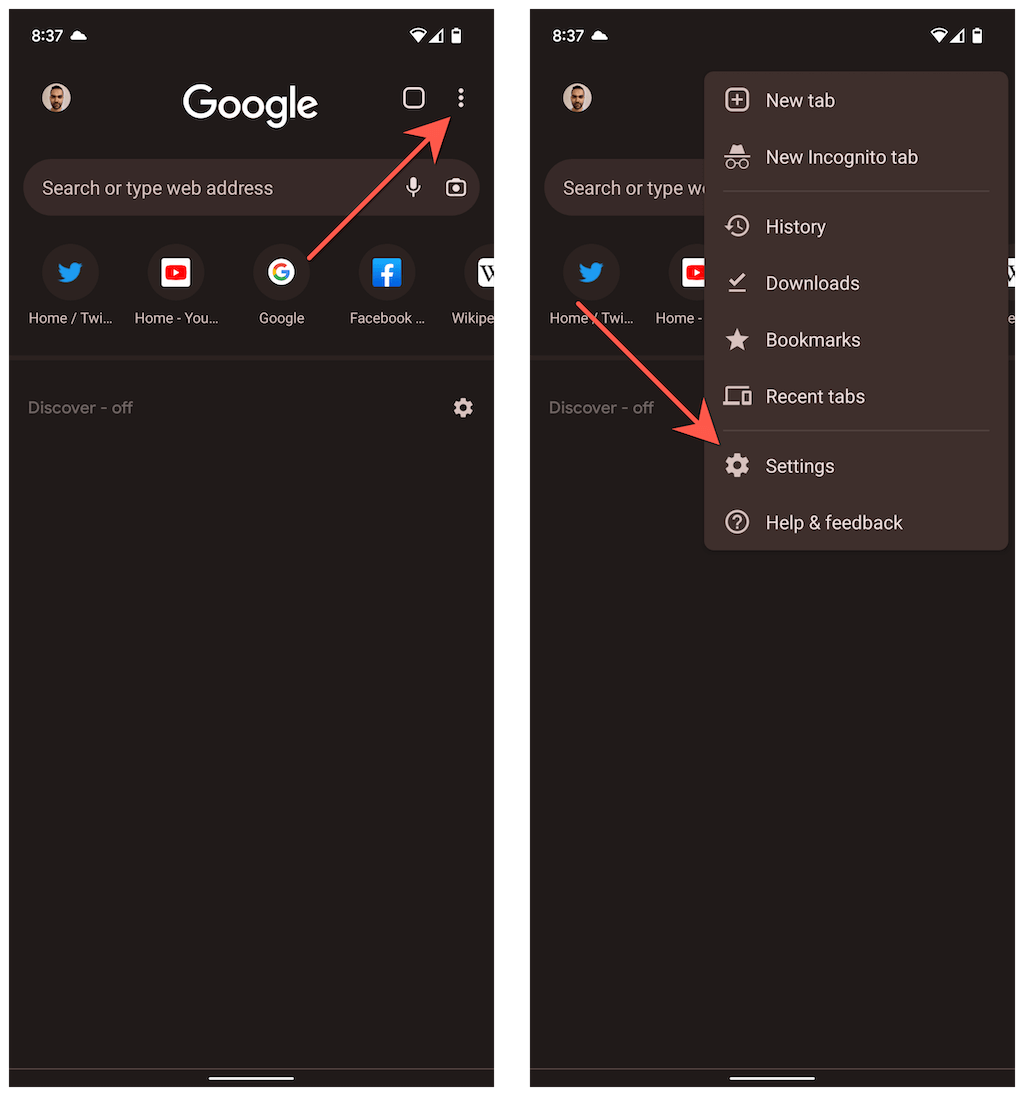
- Napauta Tietosuoja ja suojaus > Tyhjennä selaustiedot .
- Aseta Aikaväliksi Koko aika , valitse Evästeet ja sivustotiedot ja Välimuistissa olevat kuvat ja tiedostot vieressä olevat valintaruudut ja napauta Tyhjennä tiedot .
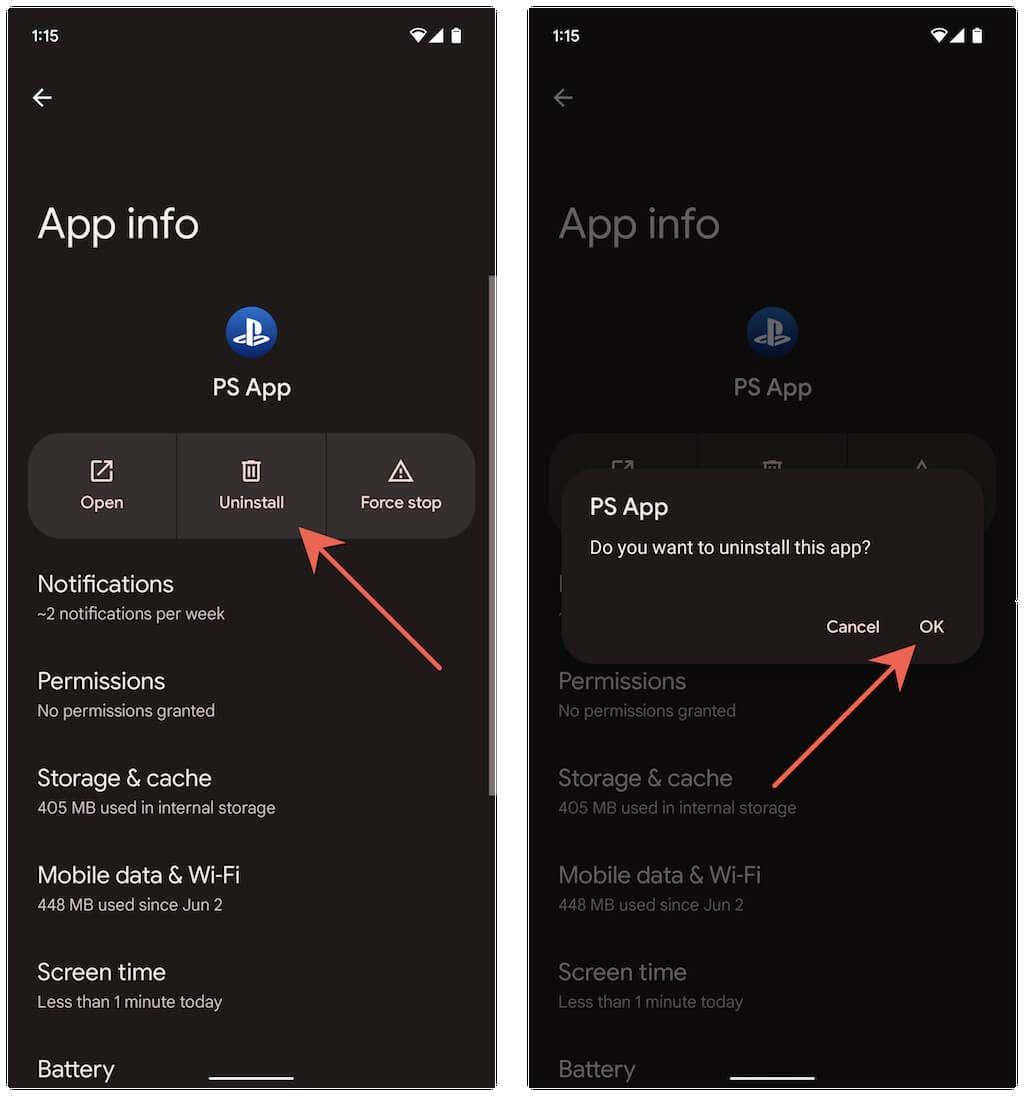
Sovelluksen välimuistin tyhjentäminen:
- Siirry kohtaan Asetukset > Sovellukset ja napauta sovellusta.
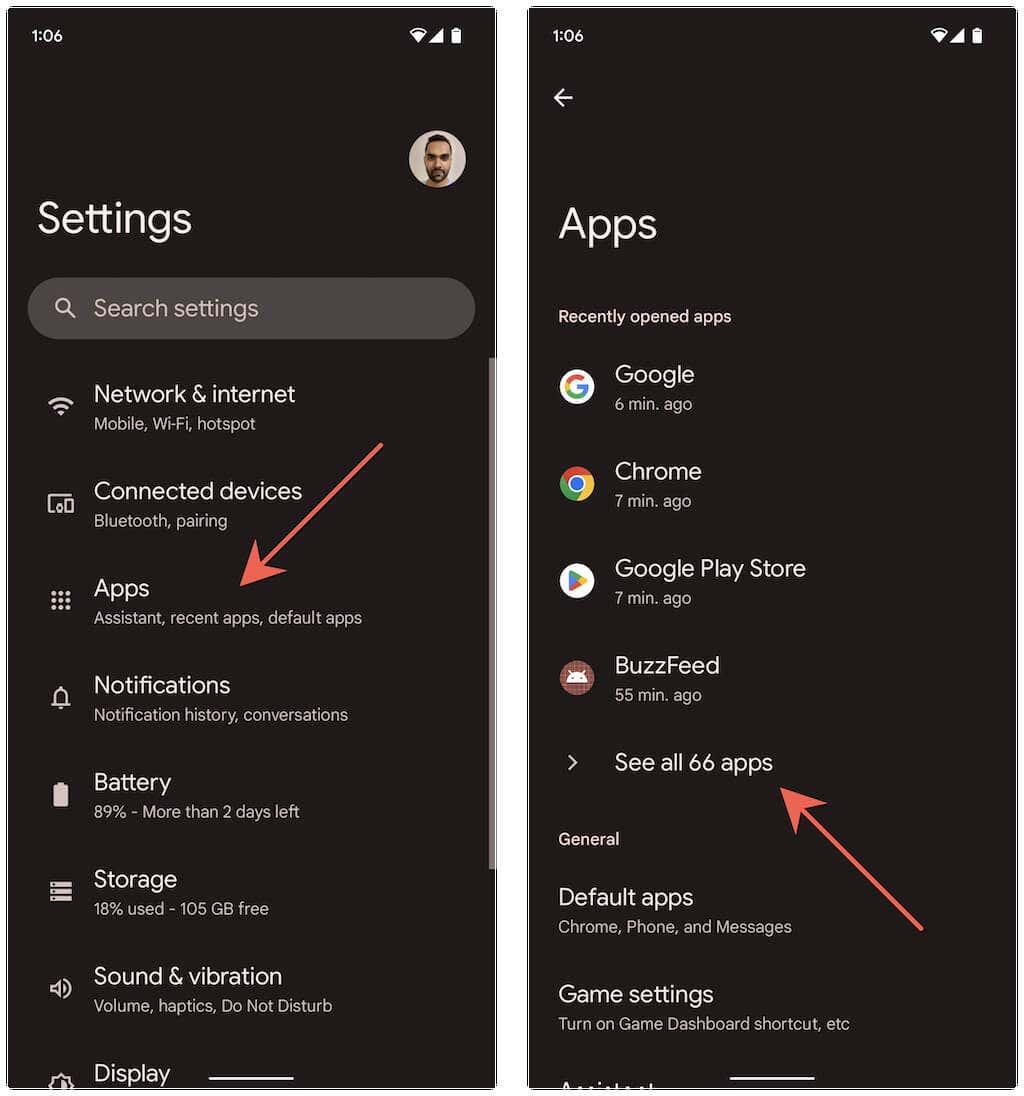
- Valitse Force-Stop .
- Napauta Tallennus ja välimuisti > Tyhjennä välimuisti .
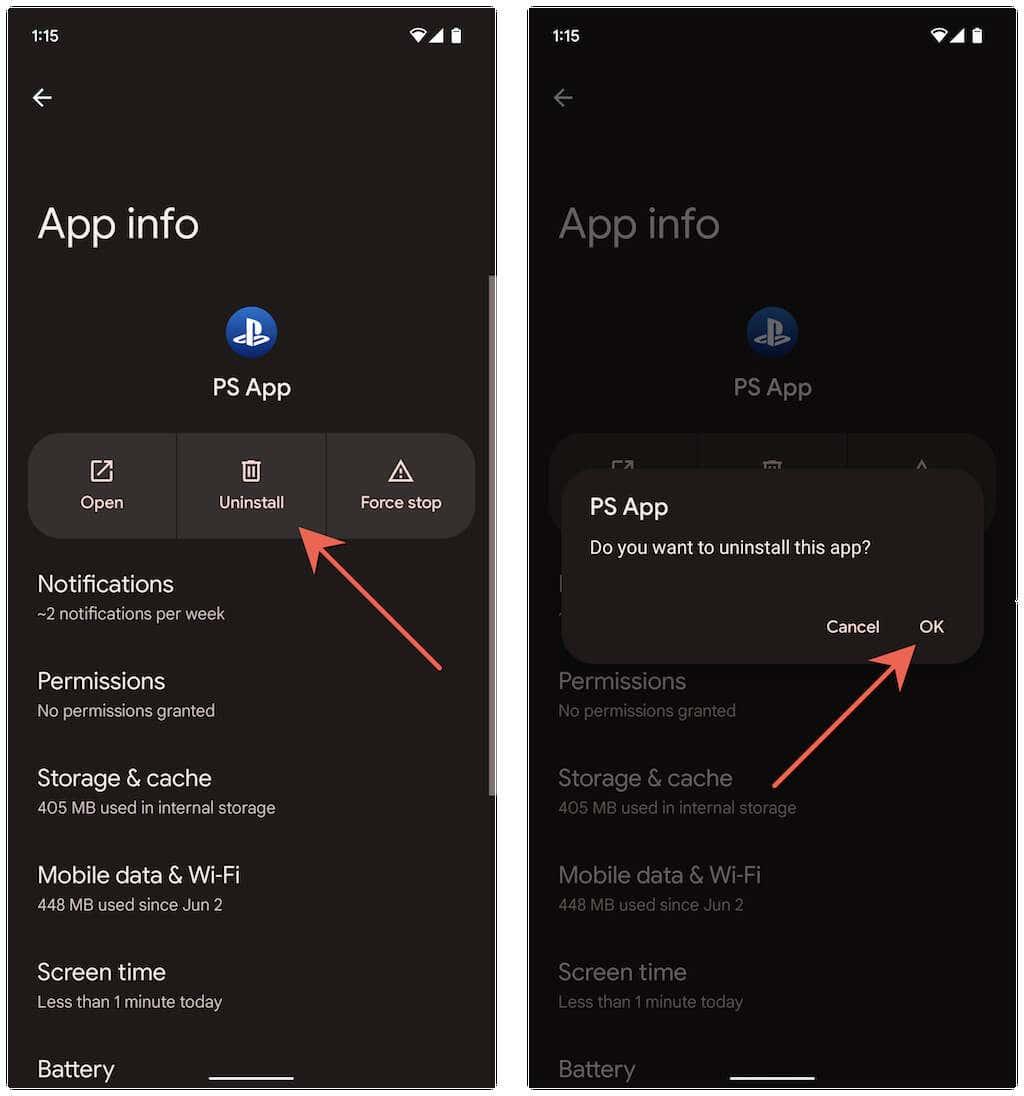
7. Päivitä Android-laitteesi sovellukset
Android -puhelimesi sovellusten päivittäminen ratkaisee tunnetut virheet ja ristiriidat, jotka johtavat "Avaa URL-osoitetta ei löydy" -virheeseen. Tehdä se:
- Avaa Google Play Kauppa .
- Napauta profiilisi muotokuvaa näytön oikeassa yläkulmassa ja valitse Hallinnoi sovelluksia ja laitteita .
- Napauta Päivitä kaikki .
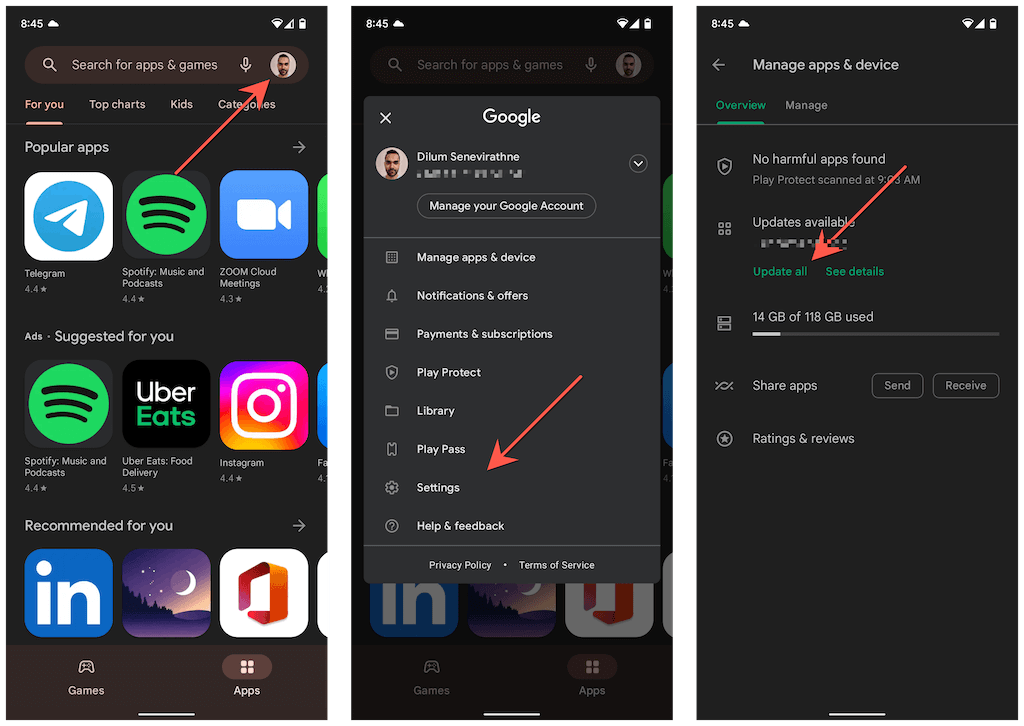
8. Poista ongelmallinen sovellus ja asenna se uudelleen
Jos Androidin URL-osoitetta ei löydy -virheilmoitus jatkuu, poista ja asenna uudelleen sovellus, joka ei aina avaudu, kun napautat linkkiä. Tehdä se:
- Siirry kohtaan Asetukset > Sovellukset ja napauta sovellusta, jonka haluat poistaa.
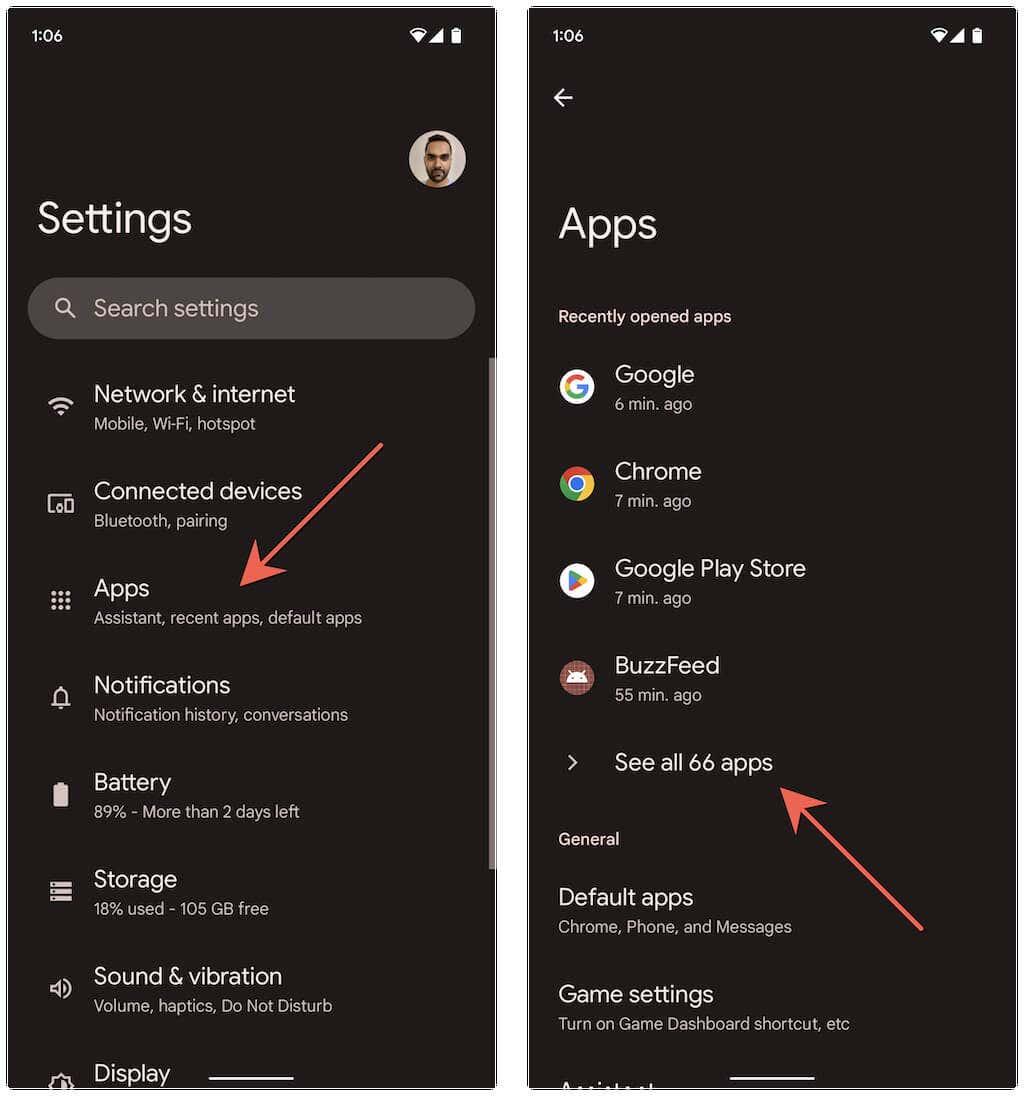
- Napauta Poista > OK .
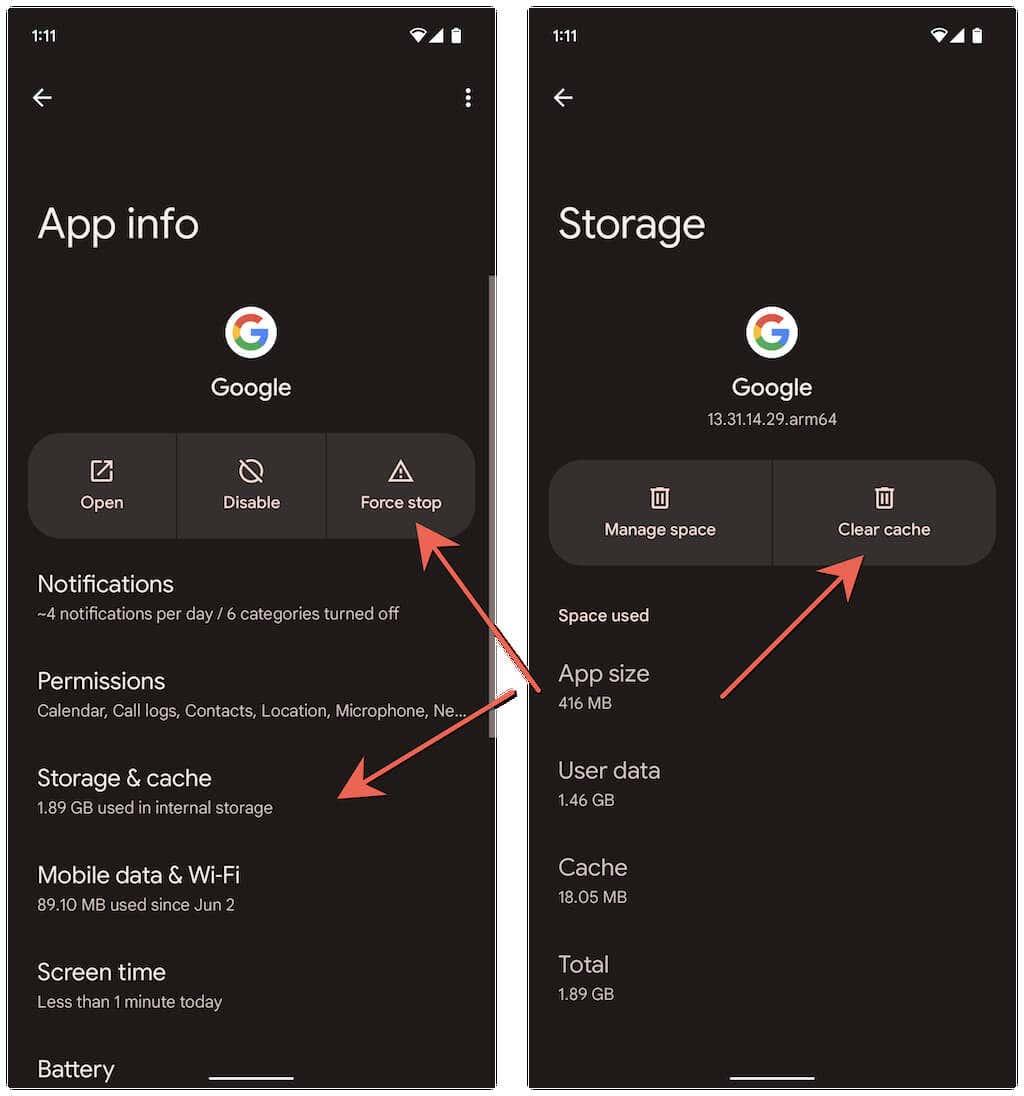
- Siirry Google Play Kauppaan, etsi sovellus ja napauta Asenna .
9. Päivitä Android-puhelimesi
Tarkista, onko Android-puhelimellasi odottava käyttöjärjestelmä, joka voisi korjata "Avaa URL-osoitetta ei löydy" -virheen pysyvästi. Voit tehdä sen seuraavasti:
- Avaa Asetukset - sovellus. Vieritä sitten alas ja napauta Järjestelmä .
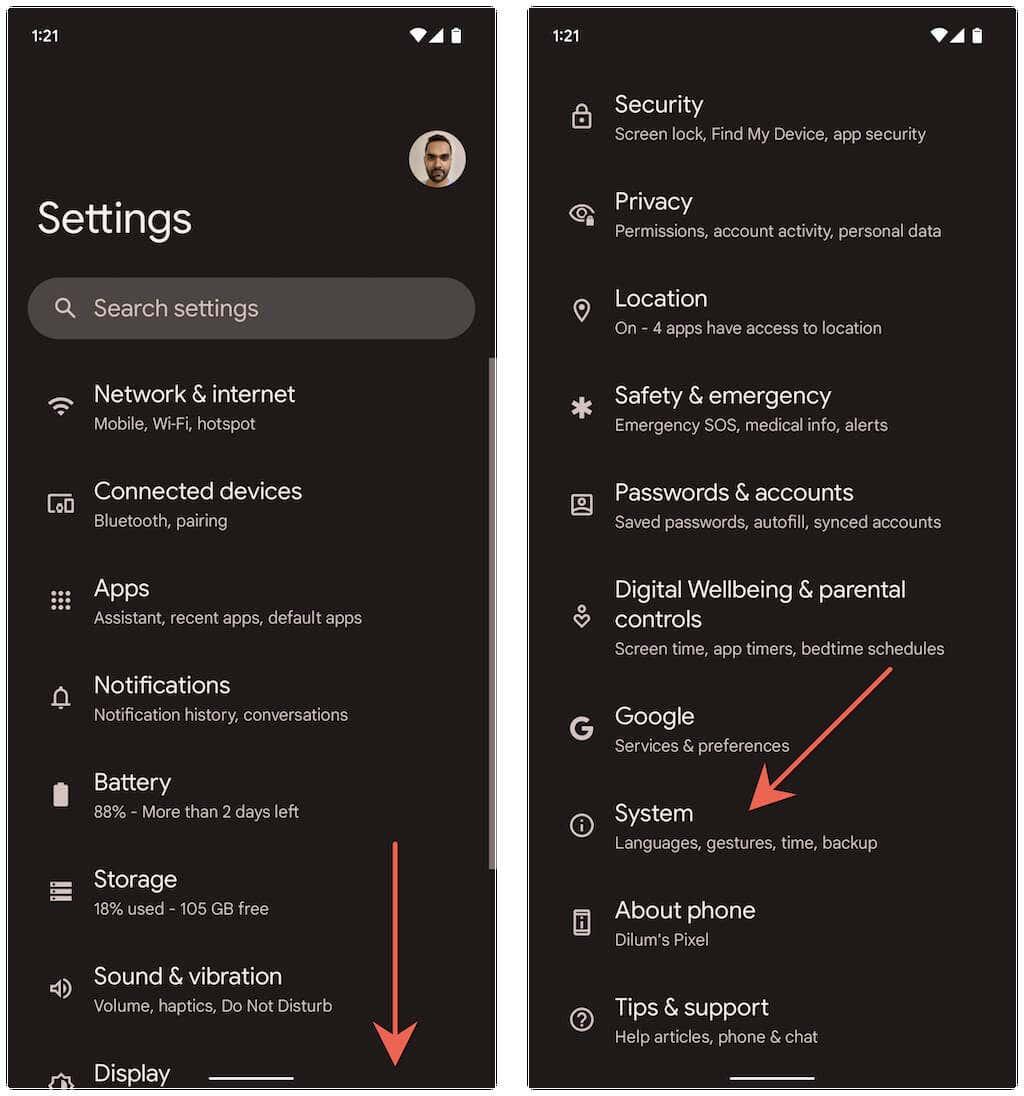
- Napauta Järjestelmäpäivitys .
- Napauta Tarkista päivitykset > Lataa ja asenna .
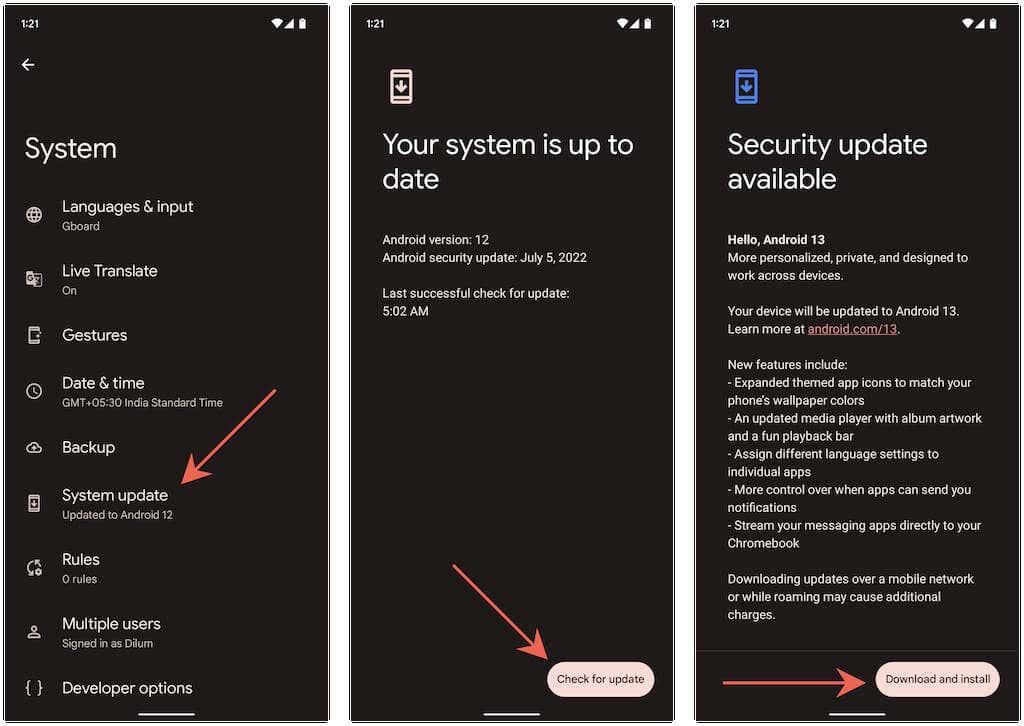
Kadonnut ja löydetty
Android-matkapuhelimen "Avottavaa URL-osoitetta ei löydy" -virhe katoaa melkein aina sovellusasetusten palauttamisen jälkeen. Jos ei, jäljellä olevat korjaukset auttavat varmasti. Pidä sovellukset ja Android-laitteesi ajan tasalla vähentääksesi todennäköisyyttä kohdata virhe uudelleen.
10. Vaihda oletusselain
Ongelmat oletusselainsovelluksessa voivat myös estää sovelluksia avaamasta verkkosivuja. Siinä tapauksessa voit yrittää muuttaa puhelimen oletusselainta nähdäksesi, auttaako se.
Vaihe 1: Avaa Asetukset-sovellus ja siirry kohtaan Sovellukset.
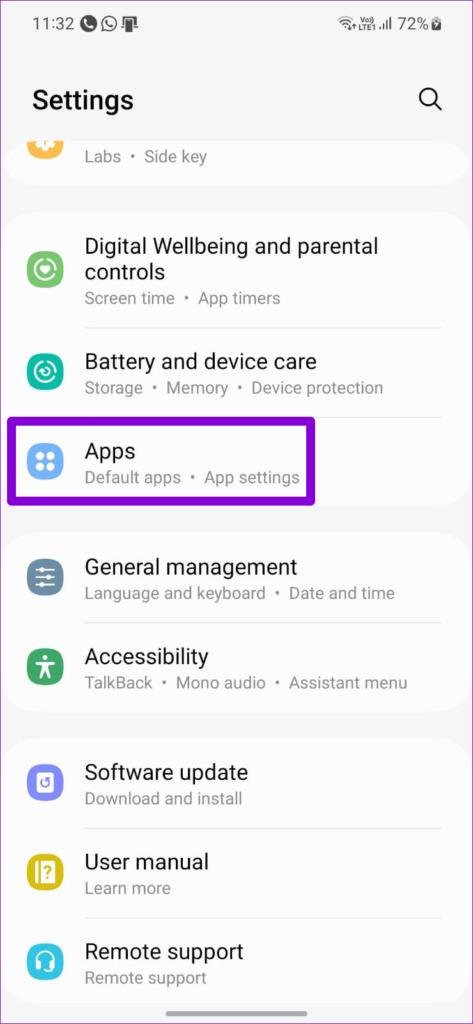
Vaihe 2: Napauta Valitse oletussovellukset.
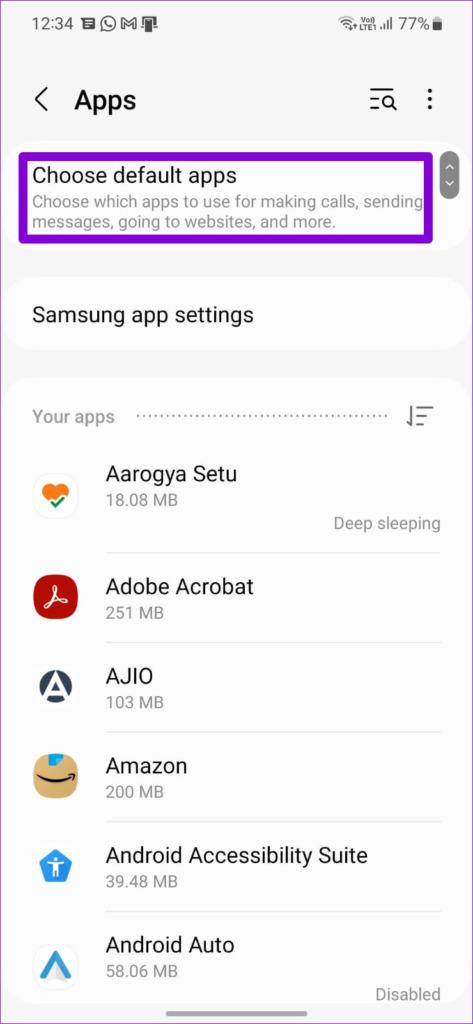
Vaihe 3: Siirry Selain-sovellukseen ja valitse toinen selain seuraavasta valikosta.
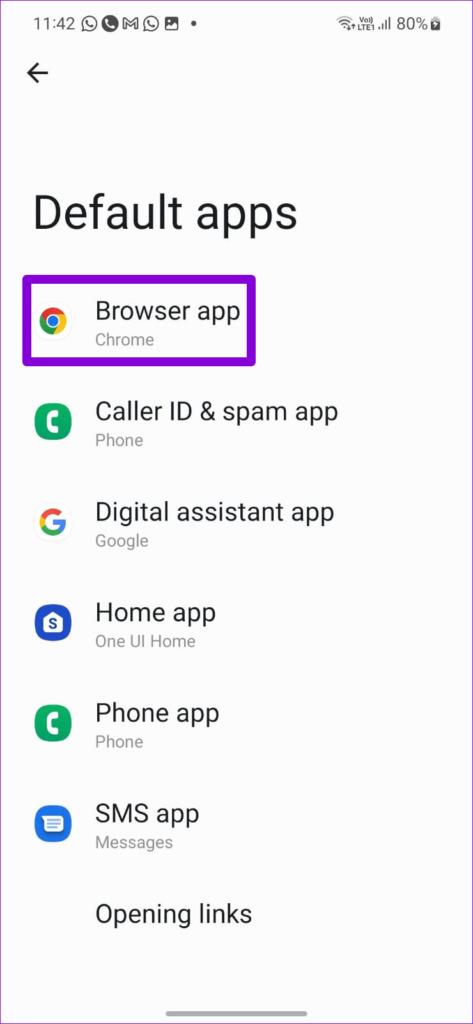
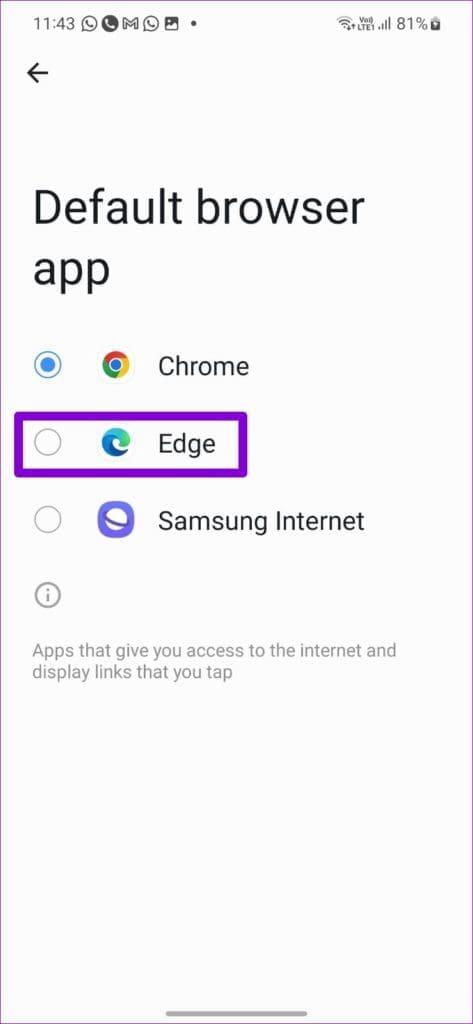
Kun olet vaihtanut oletusselaimen, tarkista, voivatko sovellukset avata URL-osoitteita puhelimessasi.